Denon DBT-3313UD Manuel utilisateur
PDF
Télécharger
Document
MARQUE : DENON REFERENCE : DBT-3313UD SILVER CODIC : 3666336 POLSKI РУССКИЙ SVENSKA NEDERLANDS Español Italiano Français Deutsch ENGLISH DBT-3313UD UNIVERSAL AUDIO/VIDEO PLAYER Getting Started Erste Schritte / Mise en route / Guida introduttiva / Antes de empezar / Aan de slag / Att komma igång / Начало работы / Skrócona instrukcja obsługi ENGLISH DEUTSCH FRANÇAIS ITALIANO ESPAÑOL Bienvenue Merci d’avoir choisi un lecteur DENON. Ce guide fournit des instructions étape par étape pour la configuration de votre lecteur. En cas de problème lors de la confi guration: Si vous avez besoin d’une assistance complémentaire pour vous aider à résoudre un problème, contactez le service client de DENON de votre région. Reportez-vous à la liste des adresses incluse dans la boîte. 1 NEDERLANDS SVENSKA РУССКИЙ POLSKI POLSKI РУССКИЙ SVENSKA NEDERLANDS ESPAÑOL ITALIANO FRANÇAIS DEUTSCH ENGLISH Avant de commencer Contenu de la boîte Télécommande Piles Câble Denon Link HD Éléments nécessaires à la confi guration Câble HDMI Cordon d’alimentation Lecteur TV Câble HDMI Récepteur Câble Ethernet Veuillez noter que les illustrations fi gurant dans ce manuel ont un but explicatif et peuvent être différentes de votre appareil. Instructions de sécurité Liste du réseau d’aprèsvente Mise en route Manuel de l’Utilisateur 2 ENGLISH DEUTSCH FRANÇAIS ITALIANO ESPAÑOL Étapes de la confi guration There are five steps to the setup process. 3 1 Insérez les piles dans la télécommande 2 Connexion du lecteur à votre périphérique 3 Mise sous tension 4 Insertion du disque et démarrage de la lecture 5 Lecture de contenu Internet NEDERLANDS SVENSKA РУССКИЙ POLSKI 1 Insertion des piles dans la télécommande Piles POLSKI РУССКИЙ SVENSKA NEDERLANDS ESPAÑOL ITALIANO FRANÇAIS DEUTSCH ENGLISH 2 Connexion du lecteur à votre périphérique TV Récepteur HDMI OUT HDMI IN Lecteur (Panneau arrière) HDMI IN q w Câble HDMI Câble HDMI Vers la prise murale (CA 100 – 240 V, 50/60 Hz) e Cordon d’alimentation (fournie) 4 ENGLISH DEUTSCH FRANÇAIS ITALIANO ESPAÑOL NEDERLANDS SVENSKA РУССКИЙ POLSKI 3 Mise sous tension q Mettez le lecteur sous tension. w Mettez le récepteur sous tension. Sélectionnez l’entrée HDMI appropriée sur votre récepteur. e Mettez votre TV sous tension. Sélectionnez l’entrée HDMI appropriée sur votre TV. HDMI INPUT Télécommande de la TV 5 POLSKI РУССКИЙ SVENSKA NEDERLANDS ESPAÑOL ITALIANO FRANÇAIS DEUTSCH ENGLISH 4 Insertion du disque et démarrage de la lecture q w e r 6 ENGLISH DEUTSCH FRANÇAIS ITALIANO ESPAÑOL NEDERLANDS SVENSKA 5 Lecture de contenu Internet q Connexion réseau Lecteur (Panneau arrière) Modem Routeur 7 w Lecture РУССКИЙ POLSKI POLSKI РУССКИЙ SVENSKA NEDERLANDS ESPAÑOL ITALIANO FRANÇAIS DEUTSCH ENGLISH Manuel de l’Utilisateur Le CD-ROM inclus contient une version Adobe PDF du manuel complet de l’utilisateur pour le lecteur. Reportez-vous à ce manuel pour des détails sur la configuration et le fonctionnement du lecteur et de ses fonctionnalités. REMARQUE Le contenu du CD-ROM inclus ne peut pas être lu avec ce lecteur. 1 Insérez le CD-ROM dans le lecteur de votre PC. 2 Suivez les instructions à l’écran ou double-cliquez sur le fi chier PDF. 8 Version basique Version avancée DBT-3313UD LECTEUR BLU-RAY UNIVERSEL DVD Informations Manuel de l’Utilisateur n CONSIGNES DE SECURITE PRECAUTION: 8. 9. L’éclair fléché dans un triangle équilatéral avise l’utilisateur de la présence de “tension dangereuse” sans isolation dans le boîtier de l’appareil suffisante à entraîner un risque de choc électrique. Un point d’exclamation dans un triangle équilatéral avise l’utilisateur de la présence d’instructions d’utilisation et de maintenance importantes dans la documentation qui accompagne l’appareil. AVERTISSEMENT: 10. 11. 12. 13. PRODUITS LASER CLASSE 1 14. CLASS 1 ,, LASER PRODUCT ,, ADVARSEL: VAROITUS! VARNING: USYNLIG LASERSTRÅLING VED ÅBNING, NÅR SIKKERHEDSAFBRYDERE ER UDE AF FUNKTION. UNDGÅ UDSAETTELSE FOR STRÅLING. LAITTEEN KÄYTTÄMINEN MUULLA KUIN TÄSSÄ KÄYTTÖOHJEESSA MAINITULLA TAVALLA SAATTAA ALTISTAA KÄYTTÄJÄN TURVALLISUUSLUOKAN 1 YLITTÄVÄLLE NÄKYMÄMTTÖMÄLLE LASERSÄTEILYLLE. OM APPARATEN ANVÄNDS PÅ ANNAT SÄTT ÄN I DENNA BRUKSANVISNING SPECIFICERATS, KAN ANVÄNDAREN UTSÄTTAS FÖR OSYNLIG LASERSTRÅLNING SOM ÖVERSKRIDER GRÄNSEN FÖR LASERKLASS 1. ATTENZIONE: QUESTO APPARECCHIO E’ DOTATO DI DISPOSITIVO OTTICO CON RAGGIO LASER. L’USO IMPROPRIO DELL’APPARECCHIO PUO’ CAUSARE PERICOLOSE ESPOSIZIONI A RADIAZIONI! DVD I PRECAUTION: UNE UTILISATION DES COMMANDES, DES RÉGLAGES OU DES PROCÉDURES NE RESPECTANT PAS LES PRÉSENTES INSTRUCTIONS PEUVENT ENTRAÎNER UNE EXPOSITION À DE DANGEREUSES RADIATIONS. CE PRODUIT DOIT UNIQUEMENT ÊTRE RÉGLÉ OU RÉPARÉ PAR UN MEMBRE QUALIFIÉ DU SERVICE D’ENTRETIEN. n OBSERVATIONS RELATIVES A L’UTILISATION AVERTISSEMENTS • Eviter des températures élevées. Tenir compte d’une dispersion de chaleur suffisante lors de l’installation sur une étagère. • Manipuler le cordon d’alimentation avec précaution. Tenir la prise lors du débranchement du cordon. • Protéger l’appareil contre l’humidité, l’eau et la poussière. • Débrancher le cordon d’alimentation lorsque l’appareil n’est pas utilisé pendant de longues périodes. • Ne pas obstruer les trous d’aération. • Ne pas laisser des objets étrangers dans l’appareil. • Ne pas mettre en contact des insecticides, du benzène et un diluant avec l’appareil. • Ne jamais démonter ou modifier l’appareil d’une manière ou d’une autre. • Ne pas recouvrir les orifices de ventilation avec des objets tels que des journaux, nappes ou rideaux. Cela entraverait la ventilation. • Ne jamais placer de flamme nue sur l’appareil, notamment des bougies allumées. • Veillez à respecter les lois en vigueur lorsque vous jetez les piles usagées. • L’appareil ne doit pas être exposé à l’eau ou à l’humidité. • Ne pas poser d’objet contenant du liquide, par exemple un vase, sur l’appareil. • Ne pas manipuler le cordon d’alimentation avec les mains mouillées. • Lorsque l’interrupteur est sur la position OFF (STANDBY), l’appareil n’est pas complètement déconnecté du SECTEUR (MAINS). • L’appareil sera installé près de la source d’alimentation, de sorte que cette dernière soit facilement accessible. • Ne placez pas la pile dans un endroit exposé à la lumière directe du soleil ou dans des endroits présentant des températures extrêmement élevées, par exemple près d’un radiateur. Informations POUR DIMINUER LE RISQUE D’INCENDIE OU DE CHOCS ELECTRIQUES, NE PAS EXPOSER L’APPAREIL A LA PLUIE OU A L’HUMIDITE. Lire ces instructions. Conserver ces instructions. Tenir compte des avertissements. Suivre les instructions. Ne pas utiliser l’appareil en présence d’eau. Nettoyer avec un chiffon humide uniquement. Ne pas obstruer les ouvertures d’aération. Effectuer l’installation conformément aux instructions du fabricant. Ne pas installer à proximité de sources de chaleur telles que des radiateurs, registres de chaleur, fourneaux ou autres appareils (y compris des amplificateurs) qui produisent de la chaleur. Faire en sorte de ne pas marcher sur le câble d’alimentation, de ne pas le pincer notamment au niveau des prises, prises électriques courantes et point de sortie de l’appareil. N’utiliser que les outils/accessoires spécifiés par le fabricant. N’utiliser qu’avec le chariot, support, trépied ou table indiqués par le fabricant ou vendus avec l’appareil. Avec un chariot, prendre garde au moment de le déplacer et éviter les blessures dues au renversement. Débrancher l’appareil pendant les orages ou lorsque celui-ci n’est pas utilisé pendant de longues périodes. Faire exécuter l’entretien par du personnel qualifié. L’entretien est requis lorsque, par exemple, le câble d’alimentation ou la fiche sont endommagés, que du liquide a été versé ou des objets sont tombés sur l’appareil, que celui-ci a été exposé à la pluie ou à l’humidité, qu’il ne fonctionne pas normalement ou qu’il est tombé. Ne pas exposer les batteries à des chaleurs excessives comme le plein soleil, le feu ou similaires. Pour déconnecter complètement ce produit du courant secteur, débranchez la prise de la prise murale. La prise secteur est utilisée pour couper complètement l’alimentation de l’appareil et l’utilisateur doit pouvoir y accéder facilement. Version avancée POUR DIMINUER LE RISQUE DE CHOCS ELECTRIQUES, NE PAS RETIRER LE COUVERCLE (OU LE DOS). AUCUNE PIECE SE TROUVANT A L’INTERIEUR NE PEUT ETRE REPAREE PAR L’UTILISATEUR. S’ADRESSER AU PERSONNEL COMPETENT POUR L’ENTRETIEN. 1. 2. 3. 4. 5. 6. 7. PRECAUTION: Version basique CAUTION RISK OF ELECTRIC SHOCK DO NOT OPEN CONSIGNES DE SECURITE IMPORTANTES • DECLARATION DE CONFORMITE n PRÉCAUTIONS D’INSTALLATION z z z z DENON EUROPE Division of D&M Germany GmbH An der Kleinbahn 18, Nettetal, D-41334 Germany Les matériaux d’emballage de ce produit sont recyclables et peuvent être réutilisés. Veuillez disposer des matériaux conformément aux lois sur le recyclage en vigueur. Lorsque vous mettez cet appareil au rebut, respectez les lois ou réglementations en vigueur. Les piles ne doivent jamais être jetées ou incinérées, mais mises au rebut conformément aux lois en vigueur sur la mise au rebut des piles. Ce produit et les accessoires inclus, à l’exception des piles, sont des produits conformes à la directive DEEE. Paroi zz Pour permettre la dissipation de chaleur requise, n’installez pas cette unité dans un espace confiné tel qu’une bibliothèque ou un endroit similaire. • Une distance de plus de 0,1 m est recommandée. • Ne placez aucun matériel sur cet appareil. Version avancée UNE REMARQUE CONCERNANT LE RECYCLAGE: Version basique Nous déclarons sous notre seule responsabilité que l’appareil, auquel se réfère cette déclaration, est conforme aux standards suivants: EN60065, EN55013, EN55020, EN61000-3-2 et EN61000-3-3. Selon la directive 2006/95/EC concernant la basse tension et la directive CEM 2004/108/EC, la réglementation européenne 1275/2008 et la directive 2009/125/EC établissant un cadre de travail applicable aux produits liés à l’énergie (ErP). Informations DVD II Version basique Démarrage Nous vous remercions d’avoir acquis cet appareil DENON. Afin d’assurer son bon fonctionnement, veuillez lire attentivement ce manuel de l’utilisateur avant d’utiliser l’appareil. Après l’avoir lu, conservez-le afin de pouvoir vous y reporter ultérieurement. Contenu Version basique······································································4 DVD Fonctions pratiques·····································································32 Lecture BD-Video compatible avec Bonus View·························32 Lecture BD-Live™········································································33 Fonction de contrôle HDMI·························································34 Comment effectuer des réglages précis····································35 Plan du menu de l’interface graphique········································35 Fonction du menu SETUP ··························································37 Configuration générale································································38 Réglages vidéo············································································42 Réglages audio············································································43 Informations système··································································43 Information··············································································44 Nomenclature et fonctions·························································45 Panneau avant·············································································45 Affichage·····················································································46 Panneau arrière············································································47 Télécommande············································································48 Autres informations·····································································51 Médias lisibles·············································································51 Précautions d’emploi des médias················································55 Système de protection des droits d’auteur (HDCP)·····················56 À propos de la sortie audio des signaux numériques··················57 Renseignements relatifs aux marques commerciales·················58 Explication des termes································································59 Dépistage des pannes··································································61 Spécifications···············································································65 1 Accessoires Assurez-vous que les articles suivants sont fournis avec l’appareil. q Mise en route .......................................................................... 1 w CD-ROM (Manuel de l’Utilisateur)............................................ 1 e Instructions de sécurité............................................................ 1 r Liste du réseau d’après-vente.................................................. 1 t Cordon d’alimentation.............................................................. 1 y Télécommande principale (RC-1161)........................................ 1 u Piles R6/AA ou LR6/AA............................................................ 2 i Câble HDMI.............................................................................. 1 o Câble Denon Link HD............................................................... 1 t y o i Informations Connexions·····················································································5 Information importante··································································5 Connexions HDMI·········································································7 Connexion à un amplificateur audio 2 canaux································9 Connexion d’un dispositif mémoire USB au port USB··················9 Connexion à un réseau domestique (LAN)··································10 Connexion du cordon d’alimentation···········································12 Lecture··························································································13 Icônes de média··········································································13 Mise en marche de l’ordinateur···················································13 À propos de la lecture des informations······································14 Lecture BD et DVD-Video····························································16 Lecture Super Audio CD······························································17 Lecture CD··················································································17 Lecture DVD-Audio······································································18 Lecture des fichiers (LECTEUR MULTIMÉDIA)···························19 Lecture vidéo YouTube································································21 Lecture d’images vidéo NETFLIX················································21 Opérations activées pendant la lecture·······································22 Réglages························································································27 Réglages activés pendant la lecture············································27 Version avancée····································································31 Version avancée Démarrage······················································································1 Accessoires···················································································1 Caractéristiques·············································································2 Précautions relatives aux manipulations········································2 Précautions relatives aux manipulations pour vidéo 3D················3 Un lecteur audio/vidéo universel qui peut lire les formats Super Audio CD et DVD audio L’appareil prend en charge un grand nombre de supports et la lecture de fichiers vidéo et audio des bibliothèques de vos disques avec une qualité supérieure (vpage 51 “Médias lisibles”). Prise en charge des opérations en réseau Lecture vidéo 3D La connexion à un lecteur Blu-ray Disc DENON compatible avec la technologie Denon Link HD permet d’obtenir une localisation du son plus précise qui reproduit l’image sonore de manière claire et tri-dimensionnelle. Sur cet appareil, les circuits intégrés partagent la même horloge que le lecteur Blu-ray Disc, minimisant ainsi le phénomène de jitter dans les signaux audio numériques transmis. Cet effet s’applique à toute source audio média lue à partir du lecteur Blu-ray Disc. Lecture AV Pure Direct quand il n’y a pas d’interférence entre l’audio et la vidéo Cet appareil émet l’audio et la vidéo séparément, à partir de deux connecteurs HDMI. Cela permet une transmission claire des signaux avec peu d'interférences entre eux. • Persistance de l’image (rodage de l’image) Ne laissez pas les images fixes du menu du disque, du menu de cet appareil, etc., affichées sur l’écran de la télévision pendant une période prolongée. Ceci risque de causer un phénomène de persistance de l’image (rodage de l’image). • À propos de la condensation Si la différence de température entre l’intérieur de l’unité et la pièce est importante, de la condensation (buée) risque de se former sur les pièces internes, empêchant l’unité de fonctionner correctement. Dans ce cas, laissez l’unité hors tension au repos pendant une heure ou deux, jusqu’à ce que la différence de température diminue. • Précautions relatives à l’utilisation de téléphones portables L’utilisation d’un téléphone portable à proximité de cet appareil peut entraîner des phénomènes de bruit. Dans ce cas, il suffit d’éloigner le téléphone de l’unité en fonctionnement. Construction de type bloc indépendant pour la lecture des signaux vidéo et audio en haute-fiélité Les circuits électroniques sont séparés pour éviter le bruit électronique et électromagnétique provoqué par les divers signaux présents dans l’appareil. • Déplacement de l’appareil Veillez à retirer le disque, à éteindre l’appareil et à débrancher le cordon d’alimentation de la prise. Puis, déconnectez les câbles de connexion des autres équipements système avant de déplacer l’appareil. Interface graphique pour une bonne opérabilité et visibilité • Nettoyage • Essuyez le boîtier et le panneau de contrôle à l’aide d’un tissu doux. • Suivez les instructions indiquées lors de l’utilisation de produits chimiques. • N’utilisez pas de benzène, dissolvants pour peinture, autres solvants ou insecticides car ceux-ci peuvent décolorer le matériel ou changer son apparence. Cet appareil est équipé d’une “interface utilisateur graphique” conviviale utilisant des affi chages et niveaux de menu. Le recours à des affi chages par niveau améliore la souplesse d’utilisation de cet appareil (vpage 37 “Fonction du menu SETUP”). • Veillez à ce que le lieu d’installation soit suffisamment aéré Si l’appareil est laissé pendant des périodes de temps prolongées dans une pièce remplie de fumée de cigarettes ou autre, la surface du dispositif optique pourrait s’encrasser : dans ce cas, il ne sera plus en mesure de lire convenablement les signaux. Option de commande HDMI En connectant un téléviseur ou un récepteur AV qui prend en charge l’option de commande HDMI vers cet appareil à l’aide d’un câble HDMI et en activant les paramètres de commande HDMI sur chaque appareil, vous pouvez commander d’autres appareils depuis l’un des appareils (vpage 34 “Fonction de contrôle HDMI”). DVD • Certains circuits restent sous tension même lorsque l’appareil est mis en mode veille. Lorsque l’unité reste inutilisée pendant une période prolongée, vérifiez que le cordon d’alimentation est débranché de la prise secteur. 2 Informations Lorsque l’appareil est connecté à un poste TV 3D, avec un câble à haute vitesse HDMI, vous pouvez regarder une vidéo en 3D. • Avant la mise sous tension Contrôlez encore une fois que tous les branchements sont bien faits et que les câbles de connexion ne présentent aucun problème. Version avancée • Lorsque l’appareil est connecté à Internet, il est possible d’utiliser les services YouTube/NETFLIX. • Il est possible de lire les fichiers de musique, de photos ou de vidéos stockés sur l’appareil connecté via le réseau. • Lorsque l’appareil est connecté à Internet, il est possible de télécharger une vidéo privilégiée depuis le site Internet vers la mémoire intégrée pour profi ter de BD-LIVE™ (vpage 10 “Connexion à un réseau domestique (LAN)”). Technologie de lecture de haute qualité spécifique à DENON, “Denon Link HD” Précautions relatives aux manipulations Version basique Caractéristiques Version basique Précautions relatives aux manipulations pour vidéo 3D Avant de visualiser des vidéos en 3D, veuillez consulter les manuels d’instructions et autres documents fournis avec votre téléviseur et vos lunettes compatibles 3D, ainsi que ce manuel, à propos des précautions à prendre. Version avancée • Ne regardez pas des vidéos en 3D si vous souffrez d’épilepsie ou de problèmes de coeur, si vous avez éprouvé des réactions de photosensibilité dans le passé, ou lorsque vous ne vous sentez pas bien. Ceci peut aggraver les symptômes. • Lorsque vous regardez des films en 3D, etc., veuillez prendre des pauses adéquates. En règle générale, une après chaque film. La visualisation prolongée de vidéos en 3D peut causer une fatigue visuelle. Informations • En règle générale, limitez la visualisation de vidéos en 3D aux enfants de six ans ou plus. Les enfants ne répondent pas a la fatigue et aux niveaux d’inconfort d’une manière graduelle. Par conséquent, ils peuvent soudainement se sentir mal à l’aise. Lorsque des enfants regardent des vidéos en 3D, les parents devraient être particulièrement attentifs aux signes de fatigue visuelle. • Arrêtez de regarder des vidéos en 3D si vous voyez des images doubles ou si vous ne pouvez pas distinguer les effets 3D. Continuer de regarder des vidéos en 3D dans ces conditions peut causer une fatigue visuelle. • Arrêtez de regarder des vidéos en 3D en cas de sensations anormales, de fatigue, ou de malaise. Continuer de regarder des vidéos en 3D dans ces conditions peut causer des problèmes de santé. Faites des pauses régulières. • Faites attention aux personnes et aux objets près de vous. Toucher quelque chose sans un sens de distance dû aux effets 3D, ou se déplacer soudainement en réponse aux images vidéo en 3D prises pour des objets réels peut causer des blessures ou des dommages aux personnes et aux objets qui vous entourent. Ne gardez pas des objets fragiles près de vous. • Portez vos lunettes ou vos verres de contact sous les lunettes 3D en cas de myopie, hypermétropie, anisométropie, ou astigmatisme. Regarder des vidéos en 3D sans porter des lunettes/lentilles de correction peut causer une fatigue visuelle ou des problèmes de vision. • Asseyez-vous à une distance appropriée de l’écran lorsque vous regardez des vidéos en 3D. S’asseoir trop près de l’écran peut causer une fatigue visuelle ou des problèmes de vision. Asseyez-vous à la distance recommandée dans le manuel d’instructions de votre téléviseur. DVD 3 Version basique Dans ce chapitre, nous expliquons les connexions et les méthodes d’utilisation basique de cet appareil. F Lecture (Utilisation basique) vpage 13 F Réglages vpage 27 Version avancée F Connexions vpage 5 Version basique Version basique Informations DVD 4 Information importante Raccordez cet appareil avant de l’utiliser. Pour créer un système Home Cinema diffusant du contenu vidéo et audio de qualité supérieure en utilisant l’ensemble des fonctionnalités disponibles, connectez cet appareil à chacun de vos appareils vidéo à l’aide de câbles HDMI. vpage 7 vpage 9 vpage 10 vpage 12 • Lecture de qualité supérieure grâce à la transmission de contenu audio et vidéo au moyen de signaux numériques Les connexions HDMI peuvent transmettre des formats audio haute qualité et vidéo haute définition (Dolby Digital Plus, Dolby TrueHD, dts-HD, dts-HD Master Audio). Les connexions HDMI peuvent également transmettre les informations nécessaires à la lecture de contenu entre plusieurs appareils. Ces informations sont utiles pour la protection des droits d’auteur et la reconnaissance de la résolution des TV, la fonction Contrôle HDMI, etc. • Transmission de signaux vidéo et audio à l’aide d’un même câble HDMI Contrairement aux précédents types de connexions qui nécessitaient plusieurs câbles audio et vidéo, les connexions HDMI n’utilisent qu’un seul câble HDMI pour transmettre les signaux audio et vidéo. Cela permet de mieux organiser les câbles des systèmes Home Cinema, qui sont généralement des installations complexes. • Contrôle mutuel via la fonction Contrôle HDMI (vpage 34) Il est possible de relier cet appareil à l’appareil connecté via un câble HDMI pour contrôler l’alimentation. • Lecture vidéo 3D, prise en charge (vpage 6, 42). Câble audio et vidéo • La norme HDMI est disponible en plusieurs versions. Les fonctions prises en charge et les performances varient selon la version. Pour profiter de ces fonctions, le dispositif HDMI connecté à cet appareil doit utiliser la même version de la norme. Pour connaître la version de la norme HDMI du dispositif connecté à cet appareil, voir le manuel associé. • Certaines TV ne prennent pas en charge l’entrée audio via des connexions HDMI. Pour plus de détails, voir le manuel de votre TV. Câble HDMI Câble Denon Link HD Câble Denon Link HD Câble audio (vendu séparément) L L R R Câble audio (vendu séparément) Câble Ethernet nn Connexion de cet appareil à une TV ou récepteur AV via des câbles HDMI (vpage 7) nn Connexion d’un téléviseur (vpage 7) nn Fonction de contrôle HDMI (vpage 34) nn HDMI (vpage 42) REMARQUE • Ne pas brancher le cordon d’alimentation avant d’avoir terminé toutes les connexions. • Lorsque vous effectuez les connexions, reportez-vous également au mode d’emploi des autres composants que vous souhaitez connecter. • Ne pas mêler les cordons d’alimentation avec les câbles de connexion. Vous risquez de générer un bourdonnement ou du bruit. DVD 5 Informations Câbles utilisés pour les connexions Câble audio Version avancée vpage 7 Vous pouvez connecter des appareils compatibles HDMI à cet appareil. En effet, celles-ci offrent les avantages suivants par rapport aux autres types de connexions. Version basique Connexions Information importante nnCouleur profonde (vpage 42, 59) Si vous devez connecter un appareil prenant en charge le transfert de signal Deep Color, utilisez un “câble compatible haut débit HDMI” ou un “câble haut débit HDMI avec Ethernet”. Cet appareil prend en charge les fonctions HDMI suivantes: nnÀ propos de la fonction 3D nnFormat audio numérique haute définition Cet appareil prend en charge en sortie les signaux vidéo 3D (en 3 dimensions) de la norme HDMI. Pour lire des vidéos 3D, vous devez disposer d’une TV et d’un récepteur AV prenant en charge la fonction HDMI 3D. Système de protection des droits d’auteur REMARQUE • Lors de la lecture d’une vidéo 3D, consultez les instructions fournies dans le manuel de votre dispositif de lecture ainsi que dans le présent manuel. • Cet appareil peut superposer de la vidéo sur le réglage OPTION et la barre d’information lors de la lecture de contenus vidéo 3D. Notez que pour certains contenus vidéo 3D, cet appareil ne peut pas superposer de la vidéo sur le réglage OPTION et la barre d’information. • Si une vidéo 2D est convertie en vidéo 3D sur le téléviseur, l’écran du menu et l’affichage du statut sur cet appareil n’apparaissent pas correctement. Pour visualiser correctement l’écran du menu et l’affichage du statut sur cet appareil, désactivez la fonction du téléviseur qui convertit la vidéo 2D en vidéo 3D. Réglages associés aux connexions HDMI nnFonction de contrôle HDMI (vpage 34) Cette fonction vous permet d’utiliser des appareils externes à partir de cet appareil. Effectuez les réglages nécessaires. Pour plus de détails, voir les pages de référence respectives. nnSystème (vpage 38) • Commande HDMI • HDMI Gestion de la veille nnHDMI (vpage 42) • Espace couleur • Couleur profonde HDMI nn3D (vpage 42) • Sortie 3D • Taille d’écran nnSortie audio (vpage 43) • HDMI 6 • Sortie HDMI Informations REMARQUE La fonction de commande HDMI risque de ne pas fonctionner selon l’appareil connecté et ses paramètres. DVD Version avancée Pour reproduire les signaux audio et vidéo numériques comme les signaux BD-Vidéo ou DVD-Vidéo via la connexion HDMI, cet appareil et la TV ou le récepteur AV doivent tous les deux prendre en charge le système de protection des droits d’auteur, appelé HDCP (High-bandwidth Digital Content Protection System, système de protection des contenus numériques en haute définition). Le système HDCP est une technologie de protection comprenant le chiffrement de données et l’authentification de l’appareil AV connecté. Cet appareil prend en charge le système HDCP. • Si vous connectez un matériel qui ne prend pas en charge le système HDCP, les signaux vidéo et audio ne seront pas reproduits correctement. Lisez le manuel de l’utilisateur de votre téléviseur ou de votre récepteur AV pour en savoir plus. Version basique Fonction HDMI Connexion d’un téléviseur Cette connexion permet de connecter directement l’appareil à un téléviseur. Connectez une TV à la borne HDMI OUT MONITOR(VIDEO). • Utilisez uniquement des câbles HDMI (Interface multimédia haute définition) portant le logo HDMI (produit HDMI authentique). L’utilisation de câbles ne portant pas le logo HDMI (produit HDMI non authentique) peut altérer la lecture. • Pour diffuser un flux Deep Color ou 3D, etc., nous vous recommandons d’utiliser le “câble compatible haut débit HDMI” ou le “câble haut débit HDMI avec Ethernet” pour une lecture haute qualité ameliorée. Il est possible que le fonctionnement ne soit pas optimal si une TV est branchée sur le connecteur HDMI OUT AMP(AUDIO). Câble HDMI Cette méthode est utilisée pour connecter l’appareil à un récepteur AV. Connectez un récepteur AV à la borne HDMI OUT AMP(AUDIO). Informations Lorsqu’un récepteur AV est connecté à la borne HDMI OUT MONITOR(VIDEO), il peut ne pas fonctionner correctement. TV Récepteur AV HDMI OUT HDMI IN Câble HDMI Câble HDMI REMARQUE • L’appareil peut lire les disques NTSC et PAL. • Cet appareil détermine automatiquement si le disque est au format NTSC ou PAL. Notez que la fonction de conversion du format NTSC au format PAL n’est pas incluse. DVD Version avancée TV HDMI IN Connexion de cet appareil à une TV ou récepteur AV via des câbles HDMI HDMI IN Version basique Connexions HDMI La présente section décrit quatre façons de brancher l’appareil à une télévision, directement ou via un récepteur AV. Utilisez la méthode appropriée selon le téléviseur à utiliser. Pour la connexion, utilisez un câble HDMI. Pour la connexion, utilisez un câble HDMI. 7 Connexions HDMI Connexion d’un récepteur AV compatible avec la fonction Denon Link HD L’illustration ci-dessous montre comment effectuer une connexion pour utiliser la fonction AV Pure Direct. Avec une connexion Denon Link HD à un récepteur AV compatible avec la fonction Denon Link HD, vous profitez d’une lecture de qualité supérieure par rapport à la lecture avec une connexion à une borne HDMI. TV HDMI IN Récepteur AV Denon Link HD HDMI IN Informations Le connecteur MONITOR(VIDEO) émet les signaux vidéo. La borne AMP(AUDIO) transmet des signaux audio et vidéo noirs. Pour utiliser la fonction AV Pure Direct, vous devez modifier le réglage Pure Direct. Pour plus d’informations, voir (vpage 27) . Connexion à un appareil équipé d’une borne DVI-D Utilisez un câble de conversion HDMI DVI-D. • Le signal audio n’est pas transmis. Effectuez les connexions audio appropriées pour vos appareils. • Le signal vidéo sera au format RGB. • Vous ne pouvez pas transmettre vers un appareil DVI-D qui ne prend pas en charge le système de protection des droits d’auteur, connu sous le nom de HDCP (High-bandwidth Digital Content Protection System). • La vidéo peut ne pas être transmise en fonction de la combinaison des appareils. DVD Version avancée HDMI IN • Cet appareil reconnaît automatiquement la connexion Denon Link HD à un récepteur AV. Par conséquent, vous n’avez pas besoin de réglages spéciaux. • Lors d’une connexion Denon Link HD correcte, l’indicateur DENON LINK HD sur le panneau avant s’allume. • Pour savoir comment effectuer et régler la connexion Denon Link HD pour votre récepteur AV, voir le manuel de l’Utilisateur de votre récepteur AV. • Cet appareil ne prend pas en charge DENON LINK 2nd/3rd/4th. Récepteur AV Version basique Branchement AV Pure Direct 8 Connexion d’un dispositif mémoire USB au port USB • Vous pouvez écouter de la musique, lire des vidéos et regarder des photos stockées sur un dispositif mémoire USB. • Pour le mode d’emploi, voir “Lecture des fichiers (LECTEUR MULTIMÉDIA)” (vpage 19). Pour le logiciel enregistré en multi-canaux, un signal analogique 2 canaux dont le mélange abaissé est transmis. Pour connecter un dispositif mémoire USB à cet appareil. Dispositif mémoire USB Amplificateur AUDIO R L R L Version avancée AUDIO IN R L Version basique Connexion à un amplificateur audio 2 canaux Cette connexion est pour la lecture d’audio de cet appareil, à l’aide d’un périphérique audio 2 canaux. REMARQUE • Les dispositifs mémoire USB ne fonctionnent pas via un hub USB. • Il n’est pas possible d’utiliser cet appareil en connectant son port USB à un PC au moyen d’un câble USB. • N’utilisez pas de câbles d’extension pour connecter un dispositif de mémoire USB. Ceux-ci peuvent causer des interférences radio avec les autres appareils. • Assurez-vous d’éteindre l’appareil lors de l’insertion ou du retrait d’un dispositif mémoire USB. Les données stockées sur un dispositif mémoire USB ou la mémoire de l’appareil peuvent être endommagées. • La compatibilité de tous les dispositifs mémoire USB n’est pas garantie. • Pour reformater un dispositif mémoire USB, formatez-le avec FAT16 ou FAT32. DVD 9 Informations • DENON ne garantit pas que tous les dispositifs mémoire USB fonctionnent ou soient alimentés. Lorsque vous utilisez un disque dur portable à connexion par USB dont l’alimentation peut se faire en connectant un adaptateur CA, nous vous recommandons d’utiliser cet adaptateur. • Si le témoin “USB“ ne s’allume pas, éteignez l’appareil, réinsérez le dispositif mémoire USB et remettez l’appareil sous tension. Système requis nnConnexion Internet haut débit nnModem • Lecture de contenu audio ou vidéo réseau tels que les serveurs média • Lecture d’audio ou de vidéo à partir de services en ligne • BD-Live™ Il s’agit d’un appareil qui est connecté à la ligne à haut débit pour communiquer avec Internet. Certains sont intégrés avec un routeur. nnRouteur Lorsque vous utilisez cet appareil, nous vous recommandons d’utiliser un routeur équipé des fonctions suivantes: • Serveur DHCP intégré Cette fonction attribue automatiquement une adresse IP au LAN. • Commutateur 100BASE-TX intégré Lorsque vous connectez plusieurs appareils, nous vous recommandons d’utiliser un hub de commutation ayant une vitesse d’au moins 100 Mbps. Des réglages réseau sont nécessaires. Voir “Réseau” (vpage 40) pour plus d’informations sur les réglages réseau. Modem PC NAS (Network Attached Storage) Internet Vers le WAN • N’utilisez qu’un câble STP ou ScTP LAN blindé, disponible chez un détaillant. • Il est recommandé d’utiliser un câble Ethernet normal de type blindé. Si vous utilisez un câble de type plat ou non-blindé, le bruit peut perturber les autres appareils. Vers le port LAN Vers le port LAN Port LAN/ Connecteur Ethernet Port LAN/ Connecteur Ethernet Routeur REMARQUE • Vous devez souscrire un contrat auprès d’un FAI pour vous connecter à Internet. Aucun autre contrat n’est nécessaire si vous avez déjà une connexion Internet haut débit. • Les routeurs compatibles dépendent du FAI. Contactez un FAI ou un magasin d’informatique pour plus de détails. • DENON ne sera en aucun cas tenu responsable pour les erreurs ou les problèmes de communication résultant de l’environnement en réseau du client ou des appareils connectés. • Cet appareil n’est pas compatible PPPoE. Un routeur compatible PPPoE est nécessaire si le contrat de votre ligne est de type PPPoE. • Ne branchez pas de borne NETWORK directement sur le port LAN ou la borne Ethernet de votre ordinateur. • Pour écouter un flux audio ou vidéo en streaming, utilisez un routeur prenant en charge le streaming audio ou vidéo. v Voir au verso Contactez un FAI (fournisseur d’accès Internet) ou un magasin d’informatique pour la connexion à Internet. DVD 10 Informations nnCâble Ethernet (CAT-5 ou plus recommandé) Version avancée En outre, lorsqu’un micrologiciel mis à jour est disponible pour améliorer le fonctionnement de cet appareil, nous transmettons les informations mises à jour à cet appareil via le réseau. Vous pouvez ensuite télécharger le micrologiciel le plus récent. Pour plus d’informations, sélectionnez “Mise à jour logiciel” (vpage 39). • Si le contrat de fournisseur d’accès à Internet spécifie que les réglages réseau de la ligne sont manuels, effectuez les réglages dans le “Réseau” (vpage 40). • Cet appareil permet d’utiliser les fonctions DHCP et Auto IP pour effectuer automatiquement les réglages réseau. • Cet appareil exécute automatiquement le réglage de l’adresse IP et les autres réglages lorsqu’il est utilisé avec la fonction DHCP d’un routeur à haut débit. Lorsque cet appareil est connecté à un réseau sans la fonction DHCP, effectuez les réglages de l’adresse IP, etc., dans le “Réseau” (vpage 40). • Si vous effectuez les réglages manuellement, vérifiez le contenu des réglages avec l’administrateur du réseau. Version basique Connexion à un réseau domestique (LAN) Vous pouvez connecter cet appareil à votre réseau domestique pour réaliser différents types de lectures et d’opérations, comme suit. Avant de réaliser des connexions réseau pour cet appareil, lisez attentivement les informations figurant dans cette page. Connexion à un réseau domestique (LAN) Une fois la connexion effectuée, testez la connexion Internet avec “Test de connexion” (vpage 40) dans “Réseau” sur le menu SETUP. • Si “La connexion réseau est en échec.” s’affiche dans le test, vérifiez l’adresse avec “Réseau” dans “Information” sur le menu SETUP, puis réglez “DHCP” sur “Manuel” (vpage 40). Une fois cet appareil connecté au routeur avec un câble LAN, utilisez les procédures suivantes pour vérifier la connexion réseau. 1 Appuyez sur POWER X pour mettre l’appareil sous tension. • L’appareil peut utiliser la fonction DHCP pour configurer automatiquement le réseau. • Lors de la configuration du réseau manuellement, après avoir souscrit à un fournisseur d’accès Internet, effectuez les réglages en fonction des instructions dans “Réseau” sur le menu SETUP (vpage 40). • Si vous connectez l’appareil à un réseau sans une fonction DHCP, réglez l’adresse IP et les autres réglages en fonction de “Réseau” sur le menu SETUP (vpage 40). • L’appareil ne prend pas en charge PPPoE. Si vous souscrivez à un service défini avec PPPoE, un routeur compatible PPPoE est requis. • Lors de la configuration manuelle du réseau, consultez votre administrateur réseau pour effectuer les réglages. • Commutez la source d’entrée pour la TV et le récepteur AV pour que la sortie vidéo de cet appareil soit lue sur l’écran TV. Le test de connexion démarre. • Si la connexion n’est pas établie, un message s’affiche. Vérifiez les réglages de la connexion et l’environnement de la connexion. Informations Pour pouvoir lire des fichiers stockés sur un périphérique connecté via un réseau, il faut que ce périphérique ait enregistré l’appareil au préalable. • Pour l’enregistrement, reportez-vous au mode d’emploi fourni avec le serveur. Version avancée 2 Appuyez sur SETUP. uio p pour sélectionner “Configuration générale” – 3 Utilisez “Réseau” – “Test de connexion” (vpage 40). nnEnregistrement de l’appareil connecté pour le réseau Pour vous connecter à Internet, veuillez utiliser un FAI (Fournisseur d’accès à Internet). Veuillez vous renseigner auprès de votre revendeur pour obtenir plus d’informations à ce sujet. REMARQUE • Ne branchez pas de borne NETWORK directement sur le port LAN ou la borne Ethernet de votre ordinateur. • Vous devez souscrire un contrat auprès d’un FAI pour vous connecter à Internet. Aucun autre contrat n’est nécessaire si vous avez déjà une connexion Internet haut débit. • Les routeurs compatibles dépendent du FAI. Contactez un FAI ou un magasin d’informatique pour plus de détails. • DENON ne sera en aucun cas tenu responsable pour les erreurs ou les problèmes de communication résultant de l’environnement en réseau du client ou des appareils connectés. DVD Version basique Vérification de la connexion réseau nnVérification de la connexion réseau 11 Version basique Connexion du cordon d’alimentation Une fois toutes les connexions effectuées, insérez la fiche d’alimentation dans la prise murale. Version avancée Vers la prise murale (CA 100 – 240 V, 50/60 Hz) Cordon d’alimentation (fourni) REMARQUE • Ne pas brancher le cordon d’alimentation avant d’avoir terminé toutes les connexions. • Ne pas mêler les cordons d’alimentation avec les câbles de connexion. Vous risquez de générer un bourdonnement ou du bruit. Informations DVD 12 Opérations activées pendant la lecture (vpage 22) Cet appareil peut lire différents type de média, y compris des vidéos, de l’audio et des photos. Dans ce manuel de l’utilisateur, les icônes correspondant au média sont indiquées en regard des titres pour chaque description d’opération. Le tableau suivant indique le contenu qui peut être lu pour chaque média. Vidéo : Blu-ray Disc, DVD-Video, DivX plus HD, MPEG, AVI, WMV, AVCHD Audio : Super Audio CD, CD, DVD-Audio, MP3, WMA, AAC, LPCM, FLAC Photo : JPEG, PNG Mise en marche de l’ordinateur Avant d’utiliser une télécommande, insérez les piles (vpage 49 “Insertion des piles”). Appuyez sur POWER X pour 1 mettre l’appareil sous tension. Le témoin d’alimentation devient vert et l’appareil est mis sous tension. Puis le témoin d’alimentation reste allumé en vert. REMARQUE • (signe d’interdiction) peut s’afficher en haut à droite de l’écran TV pendant le fonctionnement. Cela signifie que le fonctionnement est interdit. • Selon le disque, certaines opérations peuvent ne pas être décrites dans ce manuel. Vérifiez chaque manuel d’utiisateur de disque • pour plus d’informations. • Pendant la lecture d’un disque à double couche, les images peuvent s’arrêter momentanément. Cela se produit quand la première couche passe à la seconde. Il ne s’agit pas d’un dysfonctionnement. DVD • “LOADING” apparaît sur l’écran et les informations du disque sont lues. 2 Allumez le récepteur AV et la TV. • Le message “NO DISC” s’affiche si un disque n’est pas chargé. la TV et la source du récepteur AV à l’entrée 3 Réglez de l’appareil. 13 Appuyez sur POWER X sur la télécommande ou sur X sur l’appareil. • Le témoin d’alimentation clignote en vert. Puis le témoin s’allume en rouge et l’appareil est mis hors tension. GStatut du témoin d’alimentation en “Mode eco” (vpage 38)H • Mode veille éco : Arrêt • Normal, mode veille : Rouge • Démarrage rapide : Rouge Lorsque “Veille auto” est “Marche” (vpage 38), les états suivants sont maintenus pendant environ 30 minutes, puis l’appareil passe automatiquement en mode veille. • Disque non chargé • La lecture est arrêtée • Arrêt dû à la reprise REMARQUE Lors de la mise en veille, une légère quantité de courant est consommée. Pour mettre l’appareil complètement hors tension, retirez le cordon d’alimentation de la prise murale. Informations Réglages activés pendant la lecture (vpage 27) Passage en mode veille Icônes de média Version avancée nn Icônes de média (vpage 13) nn Mise en marche de l’ordinateur (vpage 13) nn À propos de la lecture des informations (vpage 14) nn Lecture BD et DVD-Video (vpage 16) nn Lecture Super Audio CD (vpage 17) nn Lecture CD (vpage 17) nn Lecture DVD-Audio (vpage 18) nn Lecture des fichiers (LECTEUR MULTIMÉDIA) (vpage 19) nn Lecture vidéo YouTube (vpage 21) nn Lecture d’images vidéo NETFLIX (vpage 21) Version basique Lecture Appuyez sur INFO pour afficher la barre d’information ou l’affichage du lecteur multimédia. • Pour supprimer l’affichage, appuyez sur INFO jusqu’à ce qu’il s’efface. Affichage de la barre d’information Affichage Lecteur multimédia Cet écran s’affiche lorsque du contenu vidéo est lu. Cet écran s’affiche lors de la lecture de données audio. q BDMV e VC-1 1/2 English r 13 / 16 DTS-HD MA 7.1 1 / 21 t q 00 : 00 : 16 1 / 31 HDMI AMP YCbCr / 1080i 00 : 00 : 16 HDMI MONITOR ー/ー y u Type: MP3 Durée totale: 04:10 Titre: ABACAB Artiste: GENESIS w Version avancée • Le contenu affiché peut être différent selon le média lu. • Les informations affichées pendant la lecture sont aussi différentes. w Version basique À propos de la lecture des informations Album: Genre: DVD Affichage de fonctionnement Affichage du format vidéo Affichage Titre / Groupe Affichage Chapitre / Plage Affichage de la durée Affichage du format audio Affichage du signal de sortie HDMI 14 q Affichage des informations de lecture w Affichage des informations des médias e Barre de recherche Informations e q w e r t y u A propos de la lecture des informations q L’appareil peut lire des fichiers de musique, de photos ou de vidéos stockés sur le dispositif mémoire USB connecté sur le panneau avant de l’appareil ou sur le serveur connecté via le réseau. Pour la lecture, utilisez l’écran du menu accueil. 2 Appuyez sur les touches uio p pour déplacer le curseur sur l’élément de menu à utiliser. MEDIA PLAYER Apps Le menu accueil s’affiche sur l’écran du téléviseur. 3 Appuyez sur ENTER. HD Moves QUIT SETUP Sélectionner ENTER Confirmer t r q MEDIA PLAYER (vpage 19) Version avancée 1 e Menu d’accueil nnOuverture de l’écran du menu accueil Appuyez sur HOME. w Version basique Écran du menu accueil Écran du menu accueil Des fichiers musicaux, photos ou vidéo sur un ordinateur ou un stockage NAS sur le réseau ou sur un dispositif mémoire USB qui est sur le réseau ou connecté à cet appareil sont lus. Lecture des contenus NETFLIX. e YouTube (vpage 21) Lecture des contenus YouTube. r SETUP (vpage 35) L’écran de configuration du menu SETUP s’affiche pour configurer l’appareil. t QUIT Le menu accueil se ferme. DVD 15 Informations w NETFLIX (vpage 21) Appuyez sur POWER X pour 1 mettre l’appareil sous tension. Appuyez sur OPEN/CLOSE 5 2 pour ouvrir le tiroir du disque et insérer le disque. 3 sur TOP MENU ou POP UP MENU pour 5 Appuyez afficher le menu. nn Menu principal (Exemple) Title 1 Top menu • Lors de la lecture d’un disque BD hybride, utilisez les procédures suivantes pour sélectionner la couche de lecture avant d’insérer le disque (vpage 53). q Appuyez et maintenez enfoncée la touche DISC LAYER à plusieurs reprises pour sélectionner “BD”. Chapter 2 Appuyez sur 1. Multi Chapter 3 Chapter 4 l’audio et les sous-titres 4 Réglez dans le menu du disque pour lire Chapter 5 Chapter 6 le BD/DVD-Video. BD Hybrid BD BD If you have so mething to sa y, see this pict ure before you Title 2 Bonus title Le disque Blu-ray a une fonction de menu contextuel. Lors de la lecture du titre principal d’un disque Blu-ray qui prend en charge le menu contextuel, vous pouvez appuyer sur POP UP MENU pour sélectionner l’audio, les sous-titres, les chapitres, etc. pendant la lecture. nnOpérations activées pendant la lecture (vpage 22) nnRéglages activés pendant la lecture (vpage 27) 16 BD Couche BD DVD Couche DVD DVD Les signaux audio compressés multi-canaux (trains de bits) sont enregistrés sur certains disques BD et DVD. Cet appareil peut transmettre de tels signaux audio compressés vers le récepteur AV tels qu’ils sont. Le récepteur AV peut ensuite décoder ces signaux. Notez que lors de la lecture de vidéos enregistrées sur un disque BD, cet appareil doit décoder ces signaux. Par conséquent, vous devez commuter la méthode de sortie audio. Dans ce cas, en vous référant à “Lecture BD-Video compatible avec Bonus View” (vpage 32), commutez le mode audio BD avant la lecture. Pas de signal audio BD multi-canaux • Lorsque stéréo (audio 2 canaux) est sélectionnée dans les réglages audio du menu disque, l’audio multi-canaux n’est pas transmise. Sélectionnez un réglage multi-canaux (tel que 5.1 canaux). • Assurez-vous que l’appareil HDMI connecté prend en charge l’entrée audio multi-canaux. Informations Popup menu DVD Super Audio CD DVD-Audio BD w Appuyez sur la touche DISC LAYER pour sélectionner la couche de lecture. nn Menu Pop up (Exemple) Title 1 Multi Audio Audio Version avancée Le tiroir du disque se ferme et la lecture démarre. Version basique Lecture BD et DVD-Video Appuyez sur POWER X pour 1 mettre l’appareil sous tension. et maintenez enfoncée 2 Appuyez la touche DISC LAYER à plusieurs reprises pour sélectionner “Multi”. REMARQUE Multi Audio Multi Super Audio CD Audio DVD-Audio BD Hybrid BD BD La couche/zone sélectionnée avec DISC LAYER est conservée en mémoire même si l’appareil est mis hors tension nnOpérations activées pendant la lecture (vpage 22) nnRéglages activés pendant la lecture (vpage 27) Appuyez sur POWER X pour 1 mettre l’appareil sous tension. sur OPEN/CLOSE 5 2 Appuyez pour ouvrir le tiroir du disque et insérer le disque. 3 Appuyez sur 1. Le tiroir du disque se ferme et la lecture démarre. (vpage 54). Multi Stereo CD Multi Zone multi-canaux de la couche HD. Stereo Zone 2 canaux de la couche HD. CD nnOpérations activées pendant la lecture (vpage 22) nnRéglages activés pendant la lecture (vpage 27) Couche CD Appuyez sur OPEN/CLOSE 5 pour ouvrir le tiroir du 4 disque et insérer le disque. 5 Appuyez sur 1. Le tiroir du disque se ferme et la lecture démarre pour la couche/ zone sélectionnée. DVD 17 Informations la zone de lecture 3 Sélectionnez et la couche avec DISC LAYER Version avancée Sélectionnez la couche de disque avant d’insérer un disque. Lecture CD Version basique Lecture Super Audio CD Appuyez sur POWER X pour 1 mettre l’appareil sous tension. et maintenez enfoncée 2 Appuyez la touche DISC LAYER pour sélectionner “Audio”. Multi Super Audio CD Audio DVD-Audio BD Hybrid BD nnSi vous saisissez un mot de passe erroné BD Sélection d’images fixes Lorsqu’un disque DVD-Audio a des images fixes, vous pouvez choisir l’image à afficher. Appuyez sur DVD A PAGE pendant la lecture. L’image fixe suivante s’affiche. Audio Partie audio Vidéo Partie vidéo Video Appuyez sur OPEN/CLOSE 5 4 pour ouvrir le tiroir du disque et nnOpérations activées pendant la lecture (vpage 22) nnRéglages activés pendant la lecture (vpage 27) insérer le disque. 5 Appuyez sur 1. Le tiroir du disque se ferme et la lecture démarre pour la partie sélectionnée. DVD 18 Informations la partie de lecture 3 Sélectionnez avec DISC LAYER. Audio Version avancée Sélectionnez la couche de disque avant d’insérer un disque. Audio Les disques DVD-Audio peuvent contenir des groupes de bonus qui peuvent être lus après la saisie d’un mot de passe. Sélectionnez le groupe de bonus à nouveau et saisissez le mot de passe correct. REMARQUE Multi Lecture de groupes de bonus Version basique Lecture DVD-Audio Les fichiers sur un dispositif mémoire USB, un disque ou un serveur connecté à l’appareil sont lus à l’aide du lecteur multimédia de l’appareil. • Avant de commencer, démarrez le logiciel serveur de l’ordinateur (Windows Media Player, etc.) et effectuez les réglages pour les contenus du serveur pour que les fichiers puissent être lus via le réseau. • Pour des détails, voir le manuel de fonctionnement fourni avec le logiciel serveur. Le menu accueil s’affiche sur l’écran du téléviseur. Les périphériques connectés à l’appareil sont répertoriés sur l’écran du menu du lecteur multimédia. un périphérique 3 Sélectionnez sur lequel un fichier à lire est • Les fichiers sont classés comme suit : Vidéo : DivX, MPEG, AVI, WMV Musique : MP3, WMA, AAC, LPCM, FLAC Photo : JPEG, PNG AVCHD : Contenu AVCHDz zz Dispositif de mémoire USB uniquement Ici, “Photo“ est sélectionné comme exemple. Lecteur multimédia .. Liste de lecture POPUP RETURN City002 Type:Jpg Format:0.516M Résolution:1280×960 City003 City004 City005 RETURN Menu Editer Quitter • Lorsque le fichier image est de grande taille, la durée d’affichage de l’image peut être supérieure à la durée définie. • Pour les types de fichiers qui peuvent être lus, voir “Fichiers” (vpage 52). Musique Vidéo AVCHD POPUP Menu Editer Quitter v Voir au verso Menu Editer Quitter • Si le serveur connecté à l’appareil ne s’affiche pas sur l’écran du menu du lecteur multimédia, sélectionnez “Recherche DLNA“ sur l’écran avec ui, puis appuyez sur ENTER pour rechercher le serveur. • Si le serveur ne s’affiche pas après la recherche, vérifiez une nouvelle fois la connexion du serveur à l’appareil. • Si, par exemple, vous ajoutez ou supprimez un fichier sur le serveur DLNA connecté, les informations du serveur DLNA peuvent ne pas s’afficher. Si ceci se produit, éteignez et rallumez l’appareil. • Certains serveurs ne peuvent pas être connectés à cet appareil. DVD .. City001 Type :Dossier Photo Type:USB Format:120.627M FS:FAT16 Recherche DLNA Lecteur multimédia USB1/Photo/Big City USB1 Lecteur multimédia USB1 Elément 1/5 POPUP Elément 1/4 RETURN Elément 1/3 Un diaporama démarre et les images fixes défilent à intervalle de 1-10 secondes. 19 Informations stocké avec ui, puis appuyez sur ENTER. Les dossiers classés par type de fichier sont répertoriés sur l’écran du menu. Version avancée 1 Appuyez sur HOME. uio p pour sélectionner “MEDIA 2 Utilisez PLAYER”, puis appuyez sur ENTER. un fichier à lire dans la liste de fichiers à Utilisez uio pour sélectionner un dossier à lire, 4 puis 5 Sélectionnez l’écran avec uio, puis appuyez sur ENTER. appuyez sur ENTER. Version basique Lecture des fichiers (LECTEUR MULTIMÉDIA) Lecture des fichiers (LECTEUR MULTIMÉDIA) Version basique nnModification de l’image fixe à lire Appuyez sur 8, 9. • Avant la lecture ou l’affichage de l’image suivante. nnPause de l’affichage Appuyez sur 3. • Pour annuler la pause, appuyez sur 1. nnModification de l’intervalle du diaporama Version avancée Appuyez sur 6, 7. nnModification de l’orientation de l’image fixe Appuyez sur uio p. u : Inversé i : Miroir o : Rotation dans le sens inverse des aiguilles d’une montre p : Rotation dans le sens des aiguilles d’une montre nnModification du média pour la lecture d’un fichier Informations Lorsque la source d’un fichier à lire est modifiée pour un autre média, appuyez sur o pour revenir à l’étape 3 et sélectionnez le média à lire. • La lecture vidéo ou audio peut être interrompue ou la lecture peut être désactivée, en fonction de l’environnement de connexion des périphériques connectés via le réseau. • Si un fichier ne peut pas être lu sur l’appareil, il pourra peut-être être lu en convertissant le format sur le périphérique connecté. • Le périphérique connecté ne peut pas lire de données à partir de l’appareil. • Le démarrage de la lecture pourra prendre un peu de temps, en fonction de la taille d’un fichier à lire. • Pour les types de fichiers qui peuvent être lus, voir “Fichiers” (vpage 52). DVD 20 Le fonctionnement pour le site vidéo YouTube est décrit ici. 1 Appuyez sur HOME. Le menu accueil s’affiche sur l’écran du téléviseur. Utilisez uio p pour 2 sélectionner “YouTube” puis appuyez sur ENTER. • Vous pouvez également appuyer sur YouTube pour sélectionner directement “YouTube”. 3 Sélectionnez le contenu que vous souhaitez regarder à l’aide de uio p, et appuyez sur ENTER. La lecture démarre. • YouTube est un service de partage de fichiers vidéo commandé et géré par YouTube Inc. • L’appareil peut lire des vidéos hébergées par YouTube. • YouTube et le logo YouTube sont des marques déposées de Google Inc. • Le contenu YouTube est géré de manière indépendante par YouTube, LLC. • Le contenu YouTube peut inclure des informations qui pourraient être jugées inappropriées. Le fonctionnement pour le service de diffusion NETFLIX est décrit ici. 1 Appuyez sur HOME. Le menu accueil s’affiche sur l’écran du téléviseur. Utilisez uio p pour sélectionner 2 “NETFLIX” puis appuyez sur ENTER. • Vous pouvez également appuyer sur NETFLIX pour sélectionner directement “NETFLIX”. uio p pour 3 Utilisez sélectionner le film mis en surbrillance sur votre file d’attente instantanée. sur ENTER pour un titre que vous souhaitez 4 Appuyez regarder. Le deuxième menu de titre apparaît. “play” sur le deuxième menu, puis 5 Sélectionnez appuyez sur ENTER. La récupération de titre va démarrer. Appuyez sur u pour revenir à votre file d’attente instantanée. REMARQUE • Si vous appuyez sur des touches autres que uio p ou ENTER pendant que vous regardez YouTube, la touche peut ne pas fonctionner ou une fonction différente peut jouer son rôle. • Certains contenus ne peuvent pas être lus avec cet appareil. • Les écrans et détails de service disponibles peuvent changer ou être quittés sans avis préalable. • Nous n’acceptons aucune responsabilité pour le contenu fourni par YouTube. • Si vous avez des questions concernant YouTube, contactez YouTube via leur page d’accueil officielle http://www.youtube.com. DVD 21 • Pour utiliser “NETFLIX”, une connexion Internet est requise. Il est recommandé d’utiliser un ligne à large bande (vitesse effective 6 Mbps ou plus) telle que FITH (optique), ADSL ou CATV, etc. • Même si la vitesse de la ligne est suffisante pour la lecture, les images risquent d’être instables, interrompues ou illisibles en fonction de l’environnement d’utilisation, l’environnement de communication, les conditions de la ligne de connexion, etc. • La connexion à NETFLIX peut ne pas être connectée via le proxy. • Pour les conditions d’utilisation de NETFLIX, contactez NETFLIX. Informations • Cet appareil doit être connecté à une connexion Internet qui fonctionne afin de regarder YouTube. Pour une lecture fluide de contenus vidéo YouTube, l’appareil nécessite une vitesse effective supérieure à 6 Mbps pour les contenus vidéo HD et supérieure à 2 Mbps pour les contenus vidéo SD, entre l’appareil et le serveur YouTube. • Nous vous recommandons d’utiliser un ligne à large bande telle que FITH (optique), ADSL ou CATV. Le contenu vidéo peut ne pas s’afficher correctement, et/ou peut ne pas être lu de manière fluide en fonction de l’environnement d’utilisation, de l’environnement de communication, de l’état de la connexion de la ligne ou de l’état du trafic de la ligne. • Vous ne pouvez pas vous connecter à YouTube via un proxy. • Pour régler la langue à afficher à l’écran, configurez les réglages dans “Langue”−“Menu lecteur BD” (vpage 39) dans le menu. Version avancée L’appareil se connecte à YouTube. À Propos de YouTube Lecture d’images vidéo NETFLIX Version basique Lecture vidéo YouTube Icônes de média Lecture (vpage 13) La lecture s’arrête. Vidéo : Blu-ray Disc, DVD-Video, DivX plus HD, MPEG, AVI, WMV, AVCHD Audio : Super Audio CD, CD, DVD-Audio, MP3, WMA, AAC, LPCM, FLAC Photo : JPEG, PNG REMARQUE Les opérations activées peuvent ne pas être disponibles en fonction des contenus ou du média lu(s). Appuyez sur 3 pendant la lecture. Le témoin 3 s’éclaire sur l’écran. • Reprenez la lecture normale en appuyant sur 1. nnOption de reprise Quand la lecture est arrêtée, la position Stop est mémorisée. • Le témoin 1 clignote sur l’écran. Pour la lecture de données à partir de cette position, appuyez sur 1. Pour annuler l’option de reprise Effectuez une des opérations suivantes. • Appuyez sur 2 pendant l’arrêt. • Ouvrez le tiroir du disque. • Changez le mode de lecture du média avec HOME. REMARQUE • L’option de reprise ne fonctionne pas avec la lecture du menu disque ou les disques compatibles BD-J (Blu-ray Disc Java). • L’option de reprise ne fonctionne pas en fonction du disque. 22 Informations Lecture en pause Réglages activés pendant la lecture (vpage 27) DVD Appuyez sur 2 pendant la lecture. Version avancée nn Icônes de média (vpage 22) nn Lecture en pause (vpage 22) nn Lecture après arrêt (vpage 22) nn Avance vers le chapitre/la piste/le fichier que vous souhaitez afficher (vpage 23) nn Avance rapide/retour rapide (vpage 23) nn Recherche de sections spécifiques en utilisant les modes de recherche (vpage 23) nn Mémorisation des points que vous souhaitez relire (Repère) (vpage 24) nn Répétition de la lecture (Répétition) (vpage 24) nn Lecture en mode répétition entre les points spécifiés (répétition A-B) (vpage 24) nn Lecture aléatoire (Aléatoire) (vpage 25) nn Lecture dans votre ordre préféré (programme) (vpage 25) nn Lecture des images en mode image par image (vpage 25) nn Lecture Avance ralentie/Retour ralenti (vpage 26) nn Changement de l’audio (vpage 26) nn Changement du sous-titre (vpage 26) nn Changement de l’angle (vpage 26) Lecture après arrêt Cet appareil peut lire différents type de média, y compris des vidéos, de l’audio et des photos. Dans ce manuel de l’utilisateur, les icônes correspondant au média sont indiquées en regard des titres pour chaque description d’opération. Le tableau suivant indique le contenu qui peut être lu pour chaque média. Version basique Opérations activées pendant la lecture Opérations activées pendant la lecture Recherche de sections spécifiques en utilisant les modes de recherche Appuyez sur 8 ou 9 pendant la lecture. sur 1 Appuyez “Recherche”. La barre de recherche s’affiche en haut de l’écran. • Pour changer le mode de recherche, appuyez sur la touche. Recherche Arrêt REMARQUE L’avance vers le début d’un titre ou d’un groupe peut être interdite, en fonction du média. Avance rapide/retour rapide • Chaque fois que vous appuyez sur la touche, la vitesse d’avance rapide/de retour rapide change. x1 x2 x3 x4 x5 Vitesse normale • La vitesse varie avec le disque et le fichier. • Reprenez la lecture normale en appuyant sur 1. REMARQUE o p pour déplacer 2 leUtilisez curseur bleu sur l’élément à rechercher et appuyez sur ENTER. ENTER : Lecture CLEAR : Effacer • Saisie de chiffres : 3, ENTERz Pour saisir 3 Pour saisir 26 : 2, 6, ENTERz ou +10, +10, 6 Pour saisir 138 : 1, 3, 8, ENTERz zz En fonction du nombre de chansons ou de chapitres enregistré(e) s, vous n’aurez peut-être pas à utiliser ENTER. • Lorsque l’entrée est erronée, appuyez sur CLEAR pour l’effacer. nnFichiers et média compatibles avec le mode de recherche Mode Recherche 1 / 2 2 / 44 q w 00 : 03 : 16 er q Recherche de titre/groupe/piste w Recherche de chapitre/piste e Affichage de la recherche de titre/de durée de chapitre r Affichage de la recherche de piste/de durée de disque Sélectionnez “Titre“ ou “Chapitre“, à l’aide de ui, puis appuyez sur ENTER. • Vous ne pouvez pas effectuer d’avance rapide/de retour rapide sur des fichiers ou des plages. • L’avance rapide/retour rapide peut être désactivé sur certains fichiers DivX®. • Il n’y a pas de son pendant l’avance rapide/retour rapide d’un BD ou DVD. DVD 0 – 9, +10 : Numéro d’entrée : Sélection ui 23 Recherche de titre/groupe/piste S Sz Recherche de chapitre/piste S S Affichage de la recherche de titre/ S Sz de durée de chapitre Affichage de la recherche de piste/ S S de durée de disque zzSeuls les signaux audio des DVD peuvent être recherchés. REMARQUE • Les modes de recherche peuvent ne pas fonctionner avec certains média. • Si vous lancez une recherche pendant la lecture programmée ou aléatoire, la lecture programmée et aléatoire s’arrête. Informations Appuyez sur 6 ou 7 pendant la lecture. Recherche de repère Recherche d’un point spécifié une fois l’entrée définie. Version avancée • Appuyez sur la touche à plusieurs reprises pour avancer vers le chapitre/la piste/le fichier autant de fois que vous appuyez dessus. SEARCH pour sélectionner un 3 Saisissez les critères de recherche. Version basique Avance vers le chapitre/ la piste/le fichier que vous souhaitez afficher Opérations activées pendant la lecture Vous pouvez associer un repère à un point que vous souhaitez voir ou entendre de nouveau. La lecture commence ainsi à partir de ce point. 1 La barre de recherche de repère s’affiche en haut de l’écran. Titre:00 01 Chapitre:00 02 03 04 05 06 Temps: 00:00:00 07 08 09 10 11 12 Marker Recherche de repère ENTER Guardar CLEAR Appuyez sur REPEAT au cours de la lecture. la lecture appuyez sur 1 Pendant A – B au point de départ choisi L’icône du mode répétition s’affiche en haut de l’écran. (A). Le témoin “A–” s’éclaire sur l’écran. • Le mode répétition change à chaque fois que vous appuyez sur la touche. Répétition du chapitre ou Répétition de la piste Appuyez de nouveau sur A – B au point final désiré 2 (B). Répétition de titre ou Tous répétition Le témoin “B” s’éclaire sur l’écran, et la lecture en mode répétition A-B commence. Supprimer Arrêt 2 Appuyez sur ENTER pendant la lecture. Titre:00 01 Chapitre:00 02 03 04 05 06 Temps: 00:00:00 07 08 09 10 11 12 Marker Recherche de repère ENTER Guardar CLEAR • Pour reprendre la lecture normale, appuyez sur REPEAT et sélectionnez “Répétition - arrêt”. nnMode répétition Les modes répétition programmables sont différents selon le disque ou le fichier. Contenu Supprimer • Jusqu’à 12 emplacements peuvent être mémorisés. • Le numéro enregistré s’affiche en blanc. • La durée de lecture écoulée au point sélectionné s’affiche. nnPour commencer la lecture à partir de points mémorisés Utilisez o p pour sélectionner le repère, puis appuyez sur ENTER. nnPour supprimer les repères Sélectionnez le numéro du repère que vous souhaitez effacer et appuyez sur CLEAR. • La fonction de repère ne fonctionne pas en fonction du média. • Les sous-titres peuvent ne pas s’afficher suivant les points que vous avez mémorisés. • Les repères sélectionnés seront supprimés si vous passez en mode veille ou si vous sortez le disque. DVD Mode Répétition de titre Tous répétition Répétition de chapitre Répétition de piste S S S S S S REMARQUE • Certains modes répétition peuvent ne pas être accessibles en fonction de certains média. • Avec certains média, même lorsque la lecture répétée est sélectionnée, le disque peut ne pas revenir au début du titre ou du chapitre et peut avancer à la scène suivante. • Le lecture en mode répétition n’est pas disponible pendant la lecture en mode répétition A-B. 24 • Pour reprendre la lecture normale, appuyez sur A – B et sélectionnez “Répétition - arrêt”. REMARQUE • Vous ne pouvez pas sauter le titre/fichier avec la répétition A-B. • Si vous effectuez une recherche pendant la lecture en mode répétition A-B, la lecture en mode répétition A-B sera annulée. • La lecture en mode répétition A-B peut ne pas être possible pour certaines scènes. • La lecture en mode répétition A-B peut ne pas être possible sur certains fichiers DivX®. • La lecture en mode répétition A-B n’est pas disponible avec un disque compatible BD-J (Blu-ray Disc Java). Informations Mémorisez l’emplacement actuel sous le numéro sélectionné. • Pour annuler le point de départ (A), appuyez sur CLEAR. Version avancée Appuyez sur SEARCH pour sélectionner une “Recherche de repère”. Lecture en mode répétition entre les points spécifiés (répétition A-B) Répétition de la lecture (Répétition) Version basique Mémorisation des points que vous souhaitez relire (Repère) Opérations activées pendant la lecture Appuyez sur RANDOM au cours de la lecture. “RAND” s’éclaire sur l’écran et “Mode aléatoire” s’affiche. Lecture dans votre ordre préféré (programme) Vous pouvez programmer 15 plages au maximum. 1 L’écran de réglage du programme apparaît. PROGRAMME Appuyez sur RANDOM pendant la lecture aléatoire. CD REMARQUE 1 La lecture aléatoire peut ne pas être disponible avec certains média. Total des pistes: Piste: 000 13 6 -- -- -- -- 11 -- -- -- -- 2 -- -- -- -- 7 -- -- -- -- 12 -- -- -- -- 3 -- -- -- -- 8 -- -- -- -- 13 -- -- -- -- 4 -- -- -- -- 9 -- -- -- -- 14 -- -- -- -- 5 -- -- -- -- 10 -- -- -- -- 15 -- -- -- -- RETURN Quitter Lecture CLEAR Supprimer les numéros de plages 2 Saisissez que vous souhaitez programmer 0 – 9, +10 : Numéro d’entrée : Sélection ui 3 ENTER : Réglage de l’entrée CLEAR : Effacer Appuyez sur 1. La lecture démarre dans l’ordre programmé. Le témoin “PROG” s’allume sur l’écran. nnSuppression des plages programmées une par une Appuyez sur CLEAR sur le programme de l’écran de réglage. nnReprise de lecture normale Affichez l’écran de réglage du programme et appuyez sur PROG/ DIRECT. • Le témoin “PROG” s’allume sur l’écran. Si l’appareil est éteint (en mode veille) ou si le plateau de disques est ouvert, le programme est effacé. REMARQUE Les plages programmées peuvent être réglées uniquement pour une lecture avec CD et Super Audio CD. Lecture des images en mode image par image Appuyez sur 3 pendant la pause. Le disque avance image par image à chaque pression sur la touche. • Reprenez la lecture normale en appuyant sur 1. La lecture arrière image par image n’est pas disponible avec l’appareil. DVD 25 Informations sur l’écran. Appuyez sur CALL. • Les plages programmées sont indiquées sur l’écran de l’appareil à chaque appui sur la touche. Version avancée nnReprise de lecture normale Appuyez sur PROG/DIRECT au cours de la lecture. nnVérification des contenus de programme Version basique Lecture aléatoire (Aléatoire) Opérations activées pendant la lecture Appuyez sur 6 ou 7 pendant la pause. • Chaque fois que vous appuyez sur la touche, la vitesse de lecture ralentie change. 1/16 1/8 1/4 1/2 • Reprenez la lecture normale en appuyant sur 1. Changement de l’angle Pendant la lecture d’un disque ou d’un fichier avec des sous-titres enregistrés, vous pouvez activer/désactiver les sous-titres ainsi que la langue du sous-titrage. Pendant la lecture d’un BD ou DVD-Video enregistré sous différents angles, vous pouvez changer l’angle. Appuyez sur SUBTITLE au cours de la lecture. Le chiffre du sous-titre en cours de lecture s’affiche. • Chaque fois que vous appuyez sur la touche, le sous-titre change. Appuyez sur ANGLE au cours de la lecture. Le numéro de l’angle de la lecture actuelle est affiché. • Chaque fois que vous appuyez sur la touche, l’angle change. Angle: 1/2 1/3 Anglais L’audio n’est pas transmis pendant la lecture ralentie. Version avancée Vitesse normale Changement du sous-titre Version basique Lecture Avance ralentie/ Retour ralenti REMARQUE Le changement d’angle peut être limité à certains disques. Changement de l’audio Appuyez sur AUDIO au cours de la lecture. Le numéro du titre Audio en cours de lecture s’affiche. • Chaque fois que vous appuyez sur la touche, l’audio change. 1/2 Anglais DTS-HD MA 7.1 • Si plusieurs éléments audio sont enregistrés, le numero audio actuel des éléments audio enregistrés s’affiche. REMARQUE • En fonction du média, le changement de l’audio peut être limité au menu disque. Dans ce cas, passez le signal audio sur le menu disque. • Avec un fichier DivX®, les formats audio “MP3” ou “Dolby Digital” et le nombre de modes audio enregistrés s’affichent. “– – –“ s’affiche pour les autres formats audio. “– – –“ apparaît pour l’audio autre que ces formats. • Avec DTS-CD (disque musique 5.1), vous ne pouvez pas changer de mode audio. DVD 26 Informations Avec les disques et les fichiers ayant plusieurs plages audio enregistrées, vous pouvez changer le signal audio pendant la lecture. • Si le contenu ne contient pas de sous-titre, (signe d’interdiction) s’affiche. • En fonction du média, le changement de sous-titre peut être limité au menu disque. Dans ce cas, passez les sous-titres sur le menu disque. • Avec un fichier DivX®, le chiffre du sous-titre en cours de lecture et le chiffre des sous-titres enregistrés sont affichés. La langue n’est pas affichée. Réglages activés pendant la lecture Icônes de média Lecture (vpage 13) Opérations activées pendant la lecture (vpage 22) Vidéo : Blu-ray Disc, DVD-Video, DivX plus HD, MPEG, AVI, WMV, AVCHD Audio : Super Audio CD, CD, DVD-Audio, MP3, WMA, AAC, LPCM, FLAC Photo : JPEG, PNG Il est possible de modifier la luminosité de l’écran. Appuyez sur DIMMER. Appuyez sur PURE. • Le mode Pure Direct change à chaque fois que la touche est enfoncée. Off AV P.Direct Pure Direct 2 Pure Direct 1 AV Pure Direct Le connecteur HDMI OUT MONITOR(VIDEO) émet (AV P.Direct) uniquement les signaux vidéo. Le connecteur HDMI OUT AMP(AUDIO) stoppe les signaux vidéo et émet les signaux audio. Pure Direct 1 Ceci arrête l’affichage et la sortie vidéo HDMI. Pure Direct 2 Ceci arrête la sortie vidéo HDMI. Off Cela arrête la fonction Pure Direct. • La luminosité change à chaque fois que la touche est enfoncée. DVD Clair Atténué Arrêt Sombre 27 Vous ne pouvez pas utiliser PURE lorsque le menu SETUP est affiché. Informations Changement de luminosité de l’écran (gradateur) Cette fonction vous permet de lire de l’audio haute qualité en arrêtant le signal vidéo, la sortie, etc. et en ne transmettant que le signal audio analogique haute qualité. Version avancée nn Icônes de média (vpage 27) nn Changement de luminosité de l’écran (gradateur) (vpage 27) nn Lecture audio haute qualité ( fonction Pure Direct) (vpage 27) nn Résolution vidéo (vpage 28) nn Ajustement de la qualité d’image (Contrôle d’image) (vpage 29) nn Réglage OPTION (vpage 30) Cet appareil peut lire différents type de média, y compris des vidéos, de l’audio et des photos. Dans ce manuel de l’utilisateur, les icônes correspondant au média sont indiquées en regard des titres pour chaque description d’opération. Le tableau suivant indique le contenu qui peut être lu pour chaque média. Lecture audio haute qualité ( fonction Pure Direct) Version basique Réglages Réglages activés pendant la lecture • Si la résolution vidéo n’est pas réglée sur “Auto”, réglez-la pour qu’elle corresponde à la résolution de votre téléviseur/récepteur AV. • Les images ne seront pas projetées normalement si la résolution du téléviseur/récepteur AV et la résolution de la sortie de cet appareil ne correspondent pas. • Le signal audio et vidéo sera momentanément interrompu si l’appareil connecté qui effectue actuellement la lecture est éteint ou si l’entrée est interrompue. • Lorsque vous changez la résolution vidéo de l’appareil, il peut se produire un délai de quelques secondes (jusqu’à 10 secondes) pour la validation entre l’appareil et le périphérique connecté. L’audio/la vidéo ne sont pas transmis pendant ce temps. Cette section permet d’effectuer les réglages pour la résolution de sortie vidéo. Réglez-les en fonction de la télévision connectée. Appuyez sur VIDEO RESOLUTION. Version avancée • La résolution change comme illustrée ci-dessous à chaque fois que la touche VIDEO RESOLUTION est enfoncée. • Vous ne pouvez pas régler la résolution individuellement pour chaque sortie HDMI. • Lorsque vous maintenez la touche VIDEO RESOLUTION enfoncée avec la résolution apparaissant sur l’affichage, "HDMI INIT" apparaît sur l’affichage et le réglage revient aux paramètres par défaut. • Les paramètres par défaut sont soulignés. Auto Source Direct 480/576i 480/576P (Automatique) (Source directe) (480/576 entrelacement) (480/576 progressif) 1080P24 (1080 progressif, 24 trames) 1080P (1080 progressif) 1080i (1080 entrelacement) Version basique Résolution vidéo 720P (720 progressif) Informations DVD 28 Réglages activés pendant la lecture Vous pouvez ajuster la qualité d’image à votre goût. Les valeurs ajustées peuvent être stockées dans les mémoires 1 à 5. 1 Appuyez sur PICTURE ADJUST. Le statut actuellement réglé s’affiche. Mémoire 1 BNR MNR 0 Luminosité Correction gamma 3DNR Réduit le bruit dans la totalité de l’image. 0 – +3 0 BNR Réduit le bruit du bloc d’alimentation généré par le traitement numérique. 0 – +3 0 MNR Réduit le bruit autour du contour d’un objet généré par le traitement numérique. 0 – +3 0 Contraste Règle le contraste de l’image. -6 – +6 0 Luminosité Règle la luminosité de l’image. 0 – +12 0 Correction gamma Change la quantité de correction gamma pour ajuster la luminosité globale d’une image. Rend les zones sombres (–) / lumineuses (+) plus faciles à voir. -4 – +4 0 Netteté Ajuste la netteté de l’image pour la plus haute plage de fréquence. -6 – +6 0 Nuance (tonalité de couleur) Règle l’équilibre des couleurs entre le rouge et le vert. -6 – +6 0 • Référez-vous au tableau ci-contre pour découvrir les différents réglages. Niveau de saturation Règle la densité des couleurs. -6 – +6 0 nnPour terminer les réglages de l’image Appuyez sur PICTURE ADJUST après avoir effectué les réglages. • Le menu contextuel des réglages de l’image disparaît de l’écran. Les valeurs des réglages d’ajustement de l’image sont conservées dans la mémoire, même après la mise hors tension de l’appareil. REMARQUE • Durant la lecture 3D, vous ne pouvez pas ajuster les paramètres “Résolution vidéo” (vpage 28) ou “Ajustement de la qualité d’image (Contrôle d’image)” (vpage 29). • Vous ne pouvez pas régler les ajustements d’image individuellement pour chaque sortie HDMI. 29 Informations Appuyez sur ui pour sélectionner un numéro de mémoire à utiliser, puis appuyez 2 sur ENTER. 3 Appuyez sur ui pour sélectionner un élément puis appuyez sur ENTER ou p. 4 Changez le réglage à l’aide de ui. DVD Défaut Version avancée 3DNR Contraste Contenus de configuration Éléments de configuration Version basique Ajustement de la qualité d’image (Contrôle d’image) Réglages activés pendant la lecture Éléments de configuration Mode audio Blu-ray Basculement vers le mode de lecture audio Blu-ray Disc. Vous pouvez effectuer plusieurs réglages OPTION pendant la lecture. Le menu de réglage s’affiche sur la partie gauche de l’écran. 1 Appuyez sur OPTION. Affiche le menu actuellement réglé. Détails de la configuration Sortie audio HD : Produit des signaux haute définition tels que Dolby TrueHD, Dolby Digital Plus et DTS-HD en tant que trains de bits haute qualité sans changement au niveau de l’écoute. Sortie audio Mix : Produit un mélange d’audio primaire/audio interactif/ audio secondaire. Version basique Réglage OPTION REMARQUE BDMV Sortie audio HD Vidéo secondaire Arrêt Arrêt Arrêt A Arrêt Arrêt : N’affiche pas la vidéo secondaire (Incrustation d’image). 1/Xz : Affiche la première vidéo secondaire. 2/Xz : Affiche la deuxième vidéo secondaire. X/Xz : Affiche la Xème vidéo secondaire. zz “X” représente le nombre de vidéos secondaires enregistrées et diffère en fonction du disque (vpage 32 “Lecture BD-Video compatible avec Bonus View”). Mode audio Blu-ray Audio secondaire Arrêt : Ne sélectionne pas l’audio secondaire. L’audio interactif est également réglé sur désactivé. 1/Xz : Sélectionne le premier audio secondaire. 2/Xz : Sélectionne le deuxième audio secondaire. X/Xz : Affiche le Xème audio secondaire. zz “X” représente le numéro de l’audio secondaire enregistré sur un disque et varie selon les disques. L’écran de réglage disparaît. REMARQUE Lorsque “Mode audio BD” est réglé sur “Sortie audio Mix”, l’audio secondaire est sorti. Sous-titre secondaire Arrêt : Ne sélectionne pas le sous-titre secondaire. 1/Xz : Sélectionne le premier sous-titre secondaire. 2/Xz : Sélectionne le deuxième sous-titre secondaire X/Xz : Sélectionne le Xème sous-titre secondaire. zz “X” représente le numéro du sous-titre secondaire enregistré sur un disque et varie selon les disques. Style de sous-titre DVD 30 Bascule le style de sous-titre enregistré sur le disque. Informations 2 3 Utilisez ui pour sélectionner un réglage, puis appuyez sur ENTER. 4 Appuyez sur OPTION. Sélectionnez l’élément de réglage à l’aide d’ ui, puis appuyez sur ENTER ou p. Version avancée Sortie audio HD PIP Avec “HD Audio Output”, l’audio interactif ou l’audio secondaire n’est pas disponible. Version avancée Ce chapitre décrit le réglage du contrôle HDMI reliant les périphériques connectés via HDMI à cet appareil, la lecture des sous-contenus des disques Blu-ray et d’autres réglages détaillés. F Comment effectuer des réglages précis vpage 35 Version avancée F Fonctions pratiques vpage 32 Version basique Version avancée Informations DVD 31 Lecture BD-Video compatible avec Bonus View Lecture (vpage 13) Réglages (vpage 27) le réglage “Mode audio Blu-ray” sur “Sortie 3 Passez audio Mix”. Appuyez sur o puis sur ui pour sélectionner la 4 vidéo secondaire et appuyez sur ENTER ou p. Les vidéos secondaires qui peuvent être lues s’affichent. ui pour sélectionner les vidéos secondaires 5 Utilisez souhaitées. Vidéo principale (vidéo principale) Arrêt Sous-vidéo (vidéo secondaire) Arrêt GExempleH Incrustation d’image Le menu du réglage OPTION s’affiche. 2/X X/X N’affiche pas la vidéo secondaire. 1/X Affiche la première vidéo secondaire. 2/X Affiche la deuxième vidéo secondaire. X/X Affiche la Xème vidéo secondaire. • “X” représente le nombre de vidéos secondaires enregistrées et diffère en fonction du disque. BDMV Sortie audio Mix PIP Sortie audio Mix Arrêt Arrêt Arrêt A Arrêt Mode audio Blu-ray Utilisez ui pour sélectionner “Mode audio Blu2 ray”, puis appuyez sur ENTER ou p. DVD 32 • Pour utiliser Bonus View, certains disques BD nécessitent une mémoire intégrée ou une mémoire externe. • L’appareil dispose d’une mémoire intégrée. Si la capacité de la mémoire utilisée pour Bonus View dépasse la capacité de mémoire intégrée restante, l’utilisation d’un dispositif mémoire de 1 Go ou plus est recommandée. • La méthode de lecture, etc., est déterminée par le disque et varie en fonction du disque. Voir le guide des opérations du disque approprié. Informations 1 Appuyez sur OPTION pendant que BD est lu. 1/X Version avancée nn Lecture BD-Video compatible avec Bonus View (vpage 32) nn Lecture BD-Live™ (vpage 33) nn Fonction de contrôle HDMI (vpage 34) Avec un disque BD compatible avec bonus view (incrustation d’image), en plus de la vidéo principale (vidéo principale) stockée sur le disque, vous pouvez lire les commentaires du réalisateur de la vidéo et l’histoire secondaire en continu simultanément telle que les autres angles de caméra (vidéo secondaire). Version basique Fonctions pratiques Pour certains disques Blu-ray, vous pouvez accéder aux sites dédiés pour les contenus BD-Live™ sur Internet à partir du menu disque. Dans ce cas, vous pouvez télécharger les contenus BD-Live™ sur Internet vers cet appareil pour la lecture. Pour lire les contenus BD-Live™, cet appareil doit être connecté à Internet. Établissez la connexion Internet en vous reportant à “Connexion à un réseau domestique (LAN)” (vpage 10). Sélectionnez l’emplacement où les contenus BD-Live™ seront téléchargés. Vous pouvez sélectionner un téléchargement vers la mémoire interne de cet appareil ou vers votre dispositif mémoire USB. Par défaut, les contenus sont téléchargés vers la mémoire interne de cet appareil. Pour vérifier l’espace de mémoire interne disponible, voir “Information BD data”(vpage 39) dans le menu SETUP. 1 Avant ces étapes, connectez cet appareil à Internet. Appuyez sur POWER X pour 1 mettre l’appareil sous tension. Appuyez sur OPEN/CLOSE 5 et 2 insérez un disque BD compatible avec BD-Live™. le menu disque, sélectionnez 3 Dans l’icône de lecture BD-Live™ et appuyez sur ENTER. Les contenus sont téléchargés à partir du site de téléchargement BD-Live™ et lus. L’écran de menu s’affiche. uio p pour accéder à “Configuration 2 Utilisez générale” – “Système” – “Outil BD data” – “BD DATA mémoire” (vpage 39), puis appuyez sur ENTER. 3 Utilisez ui pour sélectionner l’emplacement de sauvegarde, puis appuyez sur ENTER. Interne Externe Enregistre les fichiers de contenu BD-Live™ dans la mémoire interne de cet appareil. Enregistre les fichiers de contenu BD-Live™ dans votre dispositif mémoire USB. En fonction de votre environnement réseau, le téléchargement peut prendre un certain temps ou peut ne pas se terminer. Voir “Connexion à un réseau domestique (LAN)” (vpage 10) pour les spécifications requises pour vos périphériques connectés à Internet. REMARQUE Insérez ou retirez un dispositif mémoire USB lorsque l’appareil est en veille. Si vous insérez un dispositif mémoire USB lorsque l’appareil est sous tension, le dispositif mémoire USB peut être inaccessible. • Si vous sélectionnez “Externe”, connectez votre dispositif mémoire USB au port USB (vpage 9). Pour vérifier l’espace de mémoire interne disponible, voir “Information BD data”(vpage 39) dans le menu SETUP. Pour télécharger des contenus plus volumineux que l’espace disponible, utilisez le dispositif de mémoire USB. DVD 33 Informations • Les opérations peuvent varier en fonction du disque utilisé. Suivez les indications affichées. Appuyez sur SETUP. Version avancée Sélection de l’emplacement d’enregistrement des contenus Lecture de contenu BD-Live™ Version basique Lecture BD-Live™ • La mise hors tension de la TV met l’alimentation de l’appareil en veille. • Commande de l’appareil via la télécommande de la TV. (Lorsque la télécommande de la TV dispose de touches de commande de lecteur) AMP actif” ou “HDMI MONITOR 1 Deactif”,“HDMI choisissez la sortie HDMI pour laquelle vous souhaitez activer la fonction de commande HDMI. • Menu SETUP “Système” – “Commande HDMI” (vpage 38). • Vous ne pouvez pas activer la fonction de contrôle HDMI pour des sorties HDMI simultanément. Cette option est sélectionnable. tous les appareils branchés sur la sortie 2 Allumez HDMI choisie à l’étape 1. la fonction de commande HDMI pour tous 3 Activez les appareils connectés avec le câble HDMI. • Veuillez consulter les instructions d’utilisation du dispositif connecté pour vérifier les réglages. • Si l’un des équipements vient à être débranché, exécutez les étapes 2 et 3. fonction d’entrée de la TV et du récepteur AV. vous mettez la TV en veille, vérifiez que 5 Lorsque l’alimentation de l’appareil et du récepteur AV passent également en veille. Si l’option de commande HDMI ne fonctionne pas correctement, vérifiez les points suivants. • La TV ou le récepteur AV sont-ils compatibles avec la fonction de commande HDMI ? • Les réglages de la fonction de contrôle HDMI de tous les appareils sont-ils corrects ? (Étape 3) • Après les réglages, avez-vous ajouté une autre connexion de périphérique HDMI ou effectué des modifications aux connexions ? Si tel est le cas, effectuez à nouveau les réglages. • La sortie activée par contrôle HDMI est-elle correctement affectée ? • Cet appareil est-il en veille économie d’énergie ? REMARQUE • Certaines fonctions peuvent ne pas jouer leur rôle du fait du téléviseur ou du récepteur AV connectés. Vérifiez préalablement pour chaque appareil dans le manuel de l’utilisateur. • Lorsque “HDMI Gestion de la veille” (vpage 38) est réglé sur “Arrêt”, l’appareil ne passe pas en veille même si le périphérique connecté est en mode veille. DVD 34 Informations vous assurer que la sortie vidéo HDMI de 4 Pour l’appareil est projetée sur l’écran TV, changez la Version avancée nnOpérations possibles avec la commande HDMI nnProcédure de réglage Version basique Fonction de contrôle HDMI La connexion HDMI transmet non seulement de la vidéo et de l’audio mais également des informations entre les périphériques connectés. La fonction de contrôle HDMI transmet des signaux de contrôle entre les périphériques pour leur permettre d’être reliés entre eux. Cette fonction est très utile. Par exemple, lorsque vous effectuez une opération relative à l’alimentation sur un périphérique, l’opération relative à l’alimentation correspondante est également effectuée sur les autres périphériques connectés à ce périphérique. Version basique Comment effectuer des réglages précis Plan du menu de l’interface graphique Par défaut, des réglages recommandés sont définis pour cet appareil. Vous pouvez personnaliser cet appareil en fonction de votre système actuel et de vos préférences. Le fait d’appuyer sur la touche SETUP affiche le menu SETUP. Dans ce menu, vous pouvez naviguer dans divers écrans de réglage. Configuration générale Éléments détaillés Économiseur d'écran Veille auto Mode eco Commande HDMI Réinitialiser Mise à jour logiciel Notification de mise à jour Outil BD data Langue Menu lecteur BD Menus de disque Audio Sous titres Contôle parental Changer le mot de passe Clé parent Blu-ray Clé. parent DVD Déf.- Code pays DVD Page Définit l’écran de veille. Ce réglage sélectionne automatiquement le mode veille. Définit le mode veille. Relie l’appareil à un périphérique connecté avec un câble HDMI qui prend en charge la commande HDMI. Relie l’appareil à un périphérique connecté avec un câble HDMI qui prend en charge la Commande HDMI. Retour aux paramètres usines y compris le mode audio et la qualité d’image. Met à jour le micrologiciel de l’appareil via Internet. Affiche un message de notification lorsqu’aucun micrologiciel n’est disponible pour une mise à jour. Définit l’emplacement d’enregistrement pour les données BD-Live™ téléchargées ou initialiser la mémoire interne. Définit la langue des menus du lecteur BD. Définit la langue utilisée pour les menus DVD ou Blu-ray. Définit la langue audio utilisée pour la lecture BD et DVD. Définit la langue des sous-titres utilisée pour lire les DVD et les disques Blu-ray. Sélectionne le mot de passe pour changer le niveau du contrôle parental et le code pays du contrôle parental du BD et du DVD. Définit le niveau de verrouillage parental pour la lecture Blu-ray. Définit le niveau de verrouillage parental pour la lecture des DVD. Définit le contrôle parental du pays standard. Appliquer le niveau parental du pays défini. 38 38 Éléments de configuration Réseau Éléments détaillés Connexion Internet Information 38 38 Test de connexion DHCP 38 Connexion BD-Live 38 Paramètres du proxy 39 39 Autres Marque d'angle Marque PIP 39 Marque audio secondaire Enregistrement DivX ID de télécommande (Unité côté) Signal de télécommande compatible Streaming internet 39 39 39 39 Description Page Définit si la connexion Internet doit être utilisée ou non. Affiche les informations relatives au réseau, telles que l’adresse IP, le masque de sousréseau, etc. Effectue le test de connexion réseau. Définit comment effectuer la configuration du réseau, automatiquement ou manuellement. Limite les droits d’accès au contenu sur une connexion BD-Live™. Réglage pour la connexion à Internet via un serveur proxy. Pour effectuer les réglages du repère d’angle affiché dans la lecture. Pour effectuer les réglages du repère PIP affiché dans la lecture. Pour effectuer les réglages du repère audio secondaire affiché dans la lecture. Affiche le code d’enregistrement DivX®. Définit l’ID de la télécommande. 40 Définit de ne pas recevoir de signaux des télécommandes pour les lecteurs DVD DENON. 41 Restaure les informations d’enregistrement de la diffusion Internet (NETFLIX) sur cet appareil. 41 40 40 40 41 41 41 41 41 41 41 40 v Voir au verso 40 40 40 35 Informations HDMI Gestion de la veille Description Version avancée Éléments de configuration Système Plan du menu de l’interface graphique Éléments de configuration TV Informations système Éléments détaillés Ratio aspet Fond d'écran Mode progressif Espace couleur Couleur profonde HDMI Sortie HDMI Sortie 3D Taille d’écran Définit le type d’écran et le mode d’affichage du téléviseur. Configuration de l’affichage de l’arrière-plan lorsque la lecture s’arrête. Définit un mode de conversion progressif approprié pour le matériel vidéo source. Définit le système de signal vidéo à sortir sur la prise HDMI. Règle la prise HDMI sur la sortie Deep Color. Augmente la profondeur de couleur (nombre de couleurs utilisées) du signal vidéo HDMI, ce qui permet la lecture avec des couleurs plus naturelles et plus homogènes. Permet le réglage de sortie pour la borne de sortie HDMI. Configure les sorties vidéo pour la lecture vidéo en 3D. Configure la taille d’écran de votre téléviseur compatible 3D. 42 Description Page Éléments de configuration Adresse MAC Éléments détaillés Définit la sortie du format audio de la borne de sortie HDMI. Compression de gamme Compresse la plage dynamique des signaux dynamique Dolby TrueHD/Dolby Digital Plus/Dolby Digital Audio. HDMI DVD Affiche l’adresse MAC. Page 43 42 42 42 42 42 42 42 Réglages audio Éléments de configuration Sortie audio Description Informations 3D Page Version avancée HDMI Description Version basique Réglages vidéo 43 43 36 1 Appuyez sur SETUP. Le menu SETUP s’affiche à l’écran de la TV. • Le menu SETUP peut également être affiché dans “SETUP” depuis le menu d’accueil (vpage 15). Exemples d’affichages de l’écran du menu SETUP Quelques exemples représentatifs sont décrits ci-dessous. nnÉcran de sélection du menu (menu principal) sur uio p pour 2 Appuyez sélectionner le menu à activer ou Configuration générale Système 3 q w Version avancée à opérer. • Pour revenir à l’élément précédent, appuyez sur o. Appuyez sur ENTER pour entrer le réglage. Version basique Fonction du menu SETUP e Langue r Contôle parental Réseau Autres Sélectionner La signification des couleurs des éléments sélectionnés dans le menu SETUP est la suivante : • Blanc : Ces éléments peuvent être sélectionnés. • Gris : Ces éléments ne peuvent pas être sélectionnés. Confirmer SETUP Quitter q Icône de configuration actuellement sélectionnée w Élément de configuration actuellement sélectionnée e Liste des icônes de configuration du menu SETUP r Liste des éléments de configuration actuellement sélectionnés Appuyez sur o p pour sélectionner puis appuyez sur i. (Ou bien, appuyez sur ENTER.) nnQuitter le menu SETUP Informations REMARQUE La fonction de reprise est activée, vous ne pourrez peut-être pas effectuer de réglages corrects. ENTER Appuyez sur SETUP alors que le menu SETUP est affiché. • Le menu SETUP disparaît de l’écran. nnListe u i o Configuration générale Économiseur d'écran Système Économiseur d'écran Marche Langue Veille auto Arrêt Contôle parental Mode eco Mode veille eco Réseau Commande HDMI Arrêt HDMI Gestion de la veille Marche Autres t Sélectionner ENTER Confirmer SETUP Veille auto Mode eco y Quitter t Liste des éléments des réglages avancés actuellement sélectionnés y Réglages avancés actuellement sélectionnés DVD 37 Commande HDMI HDMI Gestion de la veille u Retourne à l’élément précédent. Utilisez o pour effectuer un changement. i Elément sélectionné. Changez l’élément sélectionné à l’aide ui. o Passer à l’élément suivant. Utilisez p pour effectuer un changement. Version basique Configuration générale Possibilité d’effectuer les réglages du système, de la langue, du verrouillage parental, du réseau, etc. Système Les réglages par défaut sont soulignés. Éléments de configuration Économiseur d’écran Définit l’écran de veille. Mode eco Définir du mode veille. • Pour que la fonction de commande HDMI puisse fonctionner, il est nécessaire que le périphérique ou le téléviseur compatible HDMI connecté à l’appareil possède une connexion HDMI. • Référez-vous à la section “Fonction de contrôle HDMI” (vpage 34) pour obtenir plus de détails au sujet des fonctions de commande HDMI. • Après avoir changé le réglage “Commande HDMI”, mettez toujours hors tension l’appareil raccordé et rallumez-le ensuite. HDMI Gestion de la veille Marche : Fait passer l’alimentation de l’appareil en veille par le biais de la liaison avec le téléviseur. Relier l’appareil à un périphérique connecté avec Arrêt : Ne fait pas passer l’alimentation de l’appareil en veille par le biais un câble HDMI qui prend en de la liaison avec le téléviseur. charge la commande HDMI. Réinitialiser Annuler : Ne pas initialiser. Retour aux paramètres OK : Exécuter l’initialisation. usines y compris le mode audio et la qualité d’image. Détails de la configuration Marche : La fonction d’écran de veille s’active en situation d’arrêt ou de pause au bout de trois minutes. Arrêt : Ne pas utiliser d’écran de veille. Marche : Mise en veille automatique si l’appareil est inactif pendant 30 minutes en continu. • Disque non chargé • Lecture arrêtée • Arrêt dû à la reprise Arrêt : Mode de mise en veille automatique désactiver. Mode veille eco : Mise en fonction du mode le plus économique. En mode veille, le fonctionnement se fait via pas par la commande HDMI. Statut du témoin d’alimentation en mode veille : Arrêt Normal, mode veille : En mode veille, le fonctionnement est accepté via la commande HDMI. La consommation électrique est légèrement supérieure à ce moment-là. Statut du témoin d’alimentation en mode veille : Rouge Demarrage rapide : L’heure de démarrage est réduite mais la consommation de puissance est supérieure si ce mode est sélectionné. Les fonctions de contrôle HDMI sont acceptées. Statut du témoin d’alimentation à ce mode : Rouge DVD v Voir au verso 38 Informations Veille auto Ce réglage sélectionne automatiquement le mode veille. Détails de la configuration Arrêt : Désactivation de la fonction de commande HDMI. HDMI AMP actif : Connecte l’unité à l'appareil branché sur la sortie HDMI AMP. HDMI MONITOR actif : Définit l’Espace couleur pour la sortie HDMI MONITOR. Version avancée Réglez les paramètres suivants. • Économiseur d’écran • Mode d’économie d’énergie • Fonction de commande HDMI • Initialisation • Mise à jour du micrologiciel via l’Internet • Initialisation et paramètres d’emplacement d’enregistrement des données BD-Live™ téléchargées Éléments de configuration Commande HDMI Relier l’appareil à un périphérique connecté avec un câble HDMI qui prend en charge la commande HDMI. Configuration générale Langue Détails de la configuration Réglez la lecture audio, les sous-titres, et la langue d’affichage des menus. Éléments de configuration Détails de la configuration Menu lecteur BD Définir la langue des menus du lecteur BD. English / Deutsch / Français / Italiano / Español / Nederlands / Svenska / / Polski Lorsque les sous-titres DivX® ou les données de l’écran du lecteur multimédia (vpage 14) lors de la lecture MP3 ne s’affichent pas correctement, sélectionnez une langue à afficher dans “Menu lecteur BD” dans le menu SETUP. Anglais / Français / Chinois / Espagnol / Allemand / Italien / Hollandais / Portugais / Danois / Suédois / Finlandais / Norvégien / Russe / Coréen / Japonais / Autrez Anglais / Français / Chinois / Espagnol / Allemand / Italien / Hollandais / Portugais / Danois / Suédois / Finlandais / Norvégien / Russe / Coréen / Japonais / Autrez Arrêt / Anglais / Français / Chinois / Espagnol / Allemand / Italien / Hollandais / Portugais / Danois / Suédois / Finlandai / Norvégien / Russe / Coréen / Japonais / Autrez • Arrêt : Aucun sous-titre affiché. zz Appuyez sur Plus pour sélectionner une langue autre que celles affichées dans la liste. 39 Informations Menus de disque Définir la langue utilisée pour les menus DVD ou Blu-ray. Audio Définir la langue audio utilisée pour la lecture BD et DVD. Sous titres Définir la langue des soustitres utilisée pour lire les DVD et les disques Blu-ray. Pour télécharger des fichiers plus volumineux que l’espace de mémoire interne disponible sur cette unité, sélectionnez “Externe”. DVD Les réglages par défaut sont soulignés. Version avancée Mise à jour logiciel Recher. mise à jour : Vérifier si une nouvelle Mettre à jour le micrologiciel version micrologiciel est disponible. Appuyez de l’appareil via Internet. sur ENTER pour voir la durée approximative nécessaire pour la mise à jour. Si le micrologiciel a déjà été mis à jour à la version la plus récente, l’opération de mise à jour du micrologiciel démarre dès que vous appuyez sur ENTER. Quand la mise à jour commence, une barre d’avancement et le temps restant nécessaire pour terminer la mise à jour s’affichent sur l’écran du téléviseur. Lorsque la mise à jour est terminée, l’appareil revient à l’état normal. Notification de mise à jour Marche : Le message pour la mise à jour s’affiche sur l’écran du téléviseur. Arrêt : Le message pour la mise à jour ne s’affiche pas sur l’écran du Afficher un message de téléviseur. notification lorsqu’aucun micrologiciel n’est disponible pour une mise à jour. Outil BD data Information BD data : Affiche l’espace de mémoire interne disponible sur Définir l’emplacement cet appareil ou l’espace libre sur le dispositif mémoire USB. d’enregistrement pour Formater BD data : Initialise BD DATA pour la mémoire interne de cet les données BD-Live™ appareil ou du dispositif mémoire USB connecté. téléchargées ou initialiser la Cette opération efface toutes les données. Lorsqu’un dispositif mémoire interne. mémoire USB qui stocke les données est connecté, n’exécutez jamais cette opération. BD DATA mémoire : Sélectionne l’emplacement d’enregistrement pour les contenus BD-Live™ téléchargés. • Interne : Enregistre dans la mémoire interne de cet appareil. • Externe : Enregistre dans le dispositif mémoire USB connecté à cet appareil. Version basique Éléments de configuration Configuration générale Réseau Les réglages par défaut sont soulignés. Réglez les paramètres de lecture BD et DVD et les paramètres de mot de passe. Éléments de configuration Réglez les paramètres de connexion Internet et les paramètres BD-Live™. Détails de la configuration Clé parent Blu-ray Définir le niveau de verrouillage parental pour la lecture Blu-ray. Clé. parent DVD Définir le niveau de verrouillage parental pour la lecture des DVD. Déf.- Code pays Définir le contrôle parental du pays standard. Appliquer le niveau parental du pays défini. Niveau 0 – 254 : Définir l’âge autorisant la lecture des médias. Limite la lecture des disques avec le contrôle parental défini. Aucune limite : Ne pas limiter la lecture des BD. Éléments de configuration Connexion Internet Définit si la connexion Internet doit être utilisée ou non. Détails de la configuration Activer : La connexion Internet doit être utilisée. Désactiver : La connexion Internet ne doit pas être utilisée. Affiche les informations relatives au réseau indiquées ci-dessous. • Type d’adresse • Adresse IP • Masque de sous-réseau • Passerelle par défaut • DNS1 • DNS2 Test de connexion Effectue le test de connexion Internet. Effectue le test de • Il est recommandé d’effectuer le test de connexion pour la première connexion réseau. connexion à Internet, ou après une modification de l’adresse IP ou des paramètres du réseau. • Si la connexion n’est pas réalisée, un message s’affiche. Vérifiez les réglages de la connexion et l’environnement de la connexion. Automatique : Configure automatiquement le réseau via la function DHCP DHCP. Définit comment effectuer Manuel : Pour la connexion à un réseau qui ne dispose pas de la fonction la configuration du réseau, DHCP, configurez manuellement les paramètres réseaux suivants. automatiquement ou Consultez votre fournisseur de services Internet ou votre administrateur manuellement. réseau pour connaître les réglages à réaliser. Après utilisez i pour annuler valeur, utilisez les touches 0 – 9 pour saisir les valeurs puis appuyez sur Comme le réglage ENTER pour les confirmer. d’usine par défaut est • Adresse IP : Configurez manuellement l’adresse IP. “Automatique”, vous n’avez • Masque de sous-réseau : Si un modem xDSL ou un adaptateur de pas besoin de définir des terminal est connecté directement à l’appareil, saisissez le masque de éléments tels que l’adresse sous-réseau indiqué par le fournisseur de services, généralement dans IP si le serveur DHCP du un document. En général, le réglage est “255.255.255.0”. routeur à large bande est • Passerelle par défaut : Si le périphérique est connecté à une passerelle réglé sur “Activer”. (routeur), saisissez son adresse IP. • DNS1 : Saisissez le DNS primaire. • DNS2 : Saisissez le DNS secondaire. Information Affiche les informations relatives au réseau, telles que l’adresse IP, le masque de sous-réseau, etc. Niveau1 – 8 : Définir le niveau de verrouillage parental pour la lecture des DVD. Verrouiller tout : Limiter la lecture de tous les DVD. Aucune limite : Ne pas limiter la lecture des DVD. Le réglage initial est États-Unis. Sélectionnez le code de verrouillage parental pour un autre pays avec ui. v Voir au verso DVD 40 Informations Changer : Modifier le mot de passe. Utilisez 0 – 9 pour saisir un mot de passe pour le finaliser. Le réglage par défaut est sur “0000”. Version avancée Changer le mot de passe Sélectionner le mot de passe pour changer le niveau du contrôle parental et le code pays du contrôle parental du BD et du DVD. Les réglages par défaut sont soulignés. Version basique Contrôle parental Configuration générale Autres Détails de la configuration Réglez les autres fonctions. Éléments de configuration Marque d’angle Pour effectuer les réglages du repère d’angle affiché dans la lecture. Marque PIP Pour effectuer les réglages du marque PIP affiché dans la lecture. Marque audio secondaire Pour effectuer les réglages du repère audio secondaire affiché dans la lecture. Configuration générale Langue Contôle parental Réseau Autre Sélectionner DVD ENTER Confirmer RETURN c d e 1 h i j 4 m n o 7 r s t . w x y z Space Enter Enregistrement DivX Affiche le code d’enregistrement DivX®. ID de télécommande (Côté Appareil) Définit l’ID de la télécommande (vpage 50). 2 3 5 6 8 9 @ 0 !@#$ ABC Clear Détails de la configuration Si plusieurs angles sont enregistrés sur le disque en cours de lecture, un repère s’affiche pendant que la scène comportant un angle est en cours de lecture. Arrêt : Aucun affichage de repère d’angle. Marche : Affichage d’un repère d’angle. Si un signal vidéo secondaire est enregistré sur le disque en cours de lecture, un repère vidéo secondaire s’affiche pendant que la scène comportant un signal vidéo secondaire est en cours de lecture. Arrêt : Aucun affichage de marque PIP. Marche : Affichage d’un marque PIP. Si un signal audio secondaire est enregistré sur le disque en cours de lecture, un marque audio secondaire s’affiche pendant que la scène comportant un signal audio secondaire est en cours de lecture. Arrêt : Aucun affichage de marque audio secondaire. Marche : Affichage d’un marque audio secondaire. Show Code : Affiche le code d’enregistrement DivX®. Change le code ID de la télécommande lorsque d’autres lecteurs BD DENON se trouvent à proximité. DENON 1 : Sélectionne DENON 1. Réglez également sur “DENON 1” sur la télécommande. DENON 2 : Sélectionne DENON 2. Réglez également sur “DENON 2” sur la télécommande. Définit d’accepter ou non les signaux de télécommande d’un lecteur DVD Signal de télécommande DENON ou d’un autre périphérique. compatible Définir de ne pas recevoir de Marche : Accepte. signaux des télécommandes Arrêt : N’accepte pas. pour les lecteurs DVD DENON. Streaming internet Désactiver Netflix : Restaure les informations d’enregistrement NETFLIX Restaurer les informations sur cet appareil. d’enregistrement de la diffusion Internet (NETFLIX) sur cet appareil. Retour 41 Informations a b f g k l p q u v Back I Système Les réglages par défaut sont soulignés. Version avancée Autorisé : Tous les accès Internet depuis BD-Live™ sont autorisés. Partiellement autorisé : Les accès Internet depuis BD-Live™ certifié sont autorisés. Interdit : Tous les accès Internet depuis BD-Live™ sont interdits. Désactiver : N’utilise pas de serveur proxy. Activer : Utilise le serveur proxy. • Hôte proxy: Si Activer est sélectionné pour les paramètres du proxy, saisissez l’hôte proxy sur le clavier virtuel et appuyez sur ENTER pour l’enregistrer. • Port du proxy: Si Activer est sélectionné pour les paramètres du proxy, saisissez le port proxy de 0 – 9 pour l’enregistrer. nn Écran de saisie du proxy réseau (avec le clavier virtuel) Version basique Éléments de configuration Connexion BD-Live Limite les droits d’accès au contenu sur une connexion BD-Live™. Paramètres du proxy Réglage pour la connexion à Internet via un serveur proxy. Configure la connexion TV, la connexion HDMI, et la lecture du logiciel vidéo 3D. TV Éléments de configuration Sortie HDMI Permet le réglage de sortie pour la borne de sortie HDMI. Les réglages par défaut sont soulignés. Réglez le signal de sortie vidéo selon le téléviseur connecté. Détails de la configuration 16:9 compression auto : Sortie vers un téléviseur à écran large. Pour une vidéo au format 4:3, effectue l’affichage au centre de l’écran sans modifier le rapport d’aspect. LARGE (16:9) : Sortie vers un téléviseur à écran large. Image : Affiche le logo DENON. Noir : Règle l’arrière-plan sur noir. Gris : Règle l’arrière-plan sur gris. Bleu : Règle l’arrière-plan sur bleu. Automatique : Détecte le type de matériel vidéo et change automatiquement le mode. Habituellement, ce réglage est utilisé. Vidéo : Convient pour la lecture de disques contenant des vidéos. Film : Convient pour la lecture de disques contenant des films. 3D Configure la lecture du logiciel vidéo 3D. Éléments de configuration Détails de la configuration Automatique : Détermine automatiquement si le logiciel vidéo est en 3D Sortie 3D ou en 2D et lance la lecture. Lorsque vous jouez des vidéos en 3D, les Configure les sorties vidéo pour la lecture vidéo en 3D. segments vidéo en 3D et en 2D sont joués en 3D et en 2D, respectivement. Normalement, utilisez ce réglage. Arrêt : Émet toujours des signaux vidéo 2D. Taille d’écran Utilisez les uio p ou 0 – 9 pour entrer trois Configure la taille d’écran de chiffres pour la taille d’écran de votre téléviseur votre téléviseur compatible dans l’écran de configuration, et appuyez sur 3D. ENTER pour confirmer. • Le réglage par défaut est “046” (écran TV de 46 pouces). Les réglages par défaut sont soulignés. Réglez le signal de sortie HDMI. Éléments de configuration Les réglages par défaut sont soulignés. Détails de la configuration HDMI AMP : Définit l’Espace couleur pour la sortie HDMI AMP. HDMI MONITOR : Définit l’Espace couleur pour la sortie HDMI MONITOR. • YCbCr : Sortie utilisant le système vidéo de différence de couleur (16 (noir) à 235 (blanc)). • RGB normal : Sortie utilisant le système vidéo RVB (16 (noir) à 235 (blanc)). • RGB amélioré : Sortie utilisant le système vidéo RVB (0 (noir) à 255 (blanc)). HDMI AMP : Définit l’HDMI Deep Color pour la sortie HDMI AMP. Couleur profonde HDMI HDMI MONITOR : Définit l’HDMI Deep Color pour la sortie HDMI Règle la prise HDMI sur la sortie Deep Color. Augmente MONITOR. la profondeur de couleur • Automatique : Deep Color est sortie automatiquement lorsque le (nombre de couleurs utilisées) périphérique HDMI connecté prend en charge la fonction Deep Color. du signal vidéo HDMI, ce qui • Arrêt: Aucune sortie Deep Color. permet la lecture avec des couleurs plus naturelles et plus homogènes. Espace couleur Définit le système de signal vidéo à sortir sur la prise HDMI. REMARQUE Réglez la taille correcte, pour assurer une bonne visualisation des vidéos en 3D. Les opérations de lecture des vidéos en 3D peuvent différer selon le disque utilisé. Consultez les instructions fournies avec votre disque. REMARQUE • Si les signaux vidéo 3D de cet appareil sont émis à un téléviseur compatible 3D via un récepteur AV, le récepteur AV doit aussi être compatible pour recevoir/émettre des signaux vidéo 3D. • Pour visualiser des vidéos en 3D, utilisez un téléviseur compatible 3D. • Durant la lecture 3D, vous ne pouvez pas ajuster les paramètres “Résolution vidéo” (vpage 28) ou “Ajustement de la qualité d’image (Contrôle d’image)” (vpage 29). DVD 42 Informations HDMI REMARQUE Après avoir effectué la sélection, une fenêtre contextuelle de confirmation s’affiche. Sélectionnez OK pour valider la modification ou Annuler pour abandonner la modification. Version avancée Éléments de configuration Ratio aspet Définit le type d’écran et le mode d’affichage du téléviseur. Fond d’écran Configure l’affichage de l’arrière-plan lorsque la lecture s’arrête. Mode progressif Définit un mode de conversion progressif approprié pour le matériel vidéo source. Détails de la configuration HDMI dual : Émet des signaux numériques des sorties HDMI AMP et HDMI MONITOR. HDMI AMP : Émet des signaux numériques de la sortie HDMI AMP uniquement. HDMI MONITOR : Émet des signaux numériques de la sortie HDMI MONITOR uniquement. Version basique Réglages vidéo Affiche l’adresse MAC. Réglages de la sortie audio. Sortie audio MAC Address Les réglages par défaut sont soulignés. Affiche l’adresse MAC. Réglez la sortie audio. Éléments de configuration Éléments Détails de la configuration Flux binaire : Pour sélectionner lorsque le périphérique connecté à l’appareil prend en charge les signaux Dolby TrueHD/Dolby Digital Plus/ Dolby Digital ou DTS-HD/DTS Digital Surround. Le format de sortie est sélectionné automatiquement en fonction du format audio ou du nombre de canaux pris en charge par le périphérique HDMI connecté. PCM : Pour sélectionner lorsqu’un périphérique connecté à l’appareil ne prend pas en charge les signaux Dolby TrueHD/Dolby Digital Plus/Dolby Digital ou DTS-HD/DTS Digital Surround. Arrêt : Pour ne sortir aucun signal audio sur la prise de sortie HDMI de l’appareil. MAC address: Version avancée HDMI Définit la sortie du format audio du connecteur de sortie HDMI. Version basique Informations système Réglages audio Pour la conversion des signaux audio, voir “À propos de la sortie audio des signaux numériques” (vpage 57). Informations REMARQUE Compression de gamme dynamique Compresse la plage dynamique des signaux Dolby TrueHD/Dolby Digital Plus/Dolby Digital Audio. Si “Mode audio Blu-ray” est réglé sur “Sortie audio HD” avec OPTION sur la télécommande, le signal audio secondaire BD et le signal audio interactif ne sont pas sortis. Arrêt : La plage dynamique n’est pas compressée. Marche : La plage dynamique est compressée. Automatique : La plage dynamique des signaux audio Dolby TrueHD est compressée automatiquement en fonction du matériel. Seul le signal audio du Dolby TrueHD est compressé. Ce réglage compense un volume élevé en le réduisant et un volume faible en l’augmentant lorsqu’un volume élevé n’est pas souhaité la nuit. DVD 43 Information Dans ce chapitre figurent des informations diverses concernant cet appareil. N’hésitez pas à les consulter en cas de besoin. F Autres informations vpage 51 F Dépistage des pannes vpage 61 Version avancée F Nomenclature et fonctions vpage 45 Version basique Information F Spécifications vpage 65 DVD 44 Informations F Index vpage 66 Version basique Nomenclature et fonctions Panneau avant Pour les touches qui ne sont pas décrites ici, lire la page indiquée entre parenthèses ( ). q Témoin d’alimentation···························································· (13) w Touche d’alimentation (X)······················································ (13) Permet de mettre cet appareil sous tension et hors tension (veille). e Touche PURE DIRECT······························································ (27) r Capteur de télécommande······················································ (49) t Affichage··················································································· (46) y Touche Ouvrir/Fermer le tiroir (5)·········································· (16) DVD e r t y u Port USB······················································································ (9) i Touches Retour rapide/Avance rapide (8, 9)·············· (23) o Touche Arrêt (2)······································································· (22) Q0 Touche Lecture (1)·································································· (16) Q1 Plateau du disque Q2 Témoin lumineux DENON LINK HD·········································· (8) 45 u Si la touche y ou Q0 est appuyée lorsque l’appareil est en veille, celui-ci se met en marche. Informations w i Version avancée q Q0 o Q1 Q2 u y t q Témoins du mode de lecture e w r Témoin de sortie HDMI 1 : Pendant la lecture 3 : Pendant une pause et la lecture pas-à-pas PROG : Pendant la lecture programmée RAND : Pendant la lecture aléatoire 1 A-B : Pendant la lecture répétée w Affichage des informations e Témoins de canaux audio Affiche le nombre de canaux à signaux audio pendant la lecture. 2CH : Lecture 2-canaux MULTI : Lecture multicanaux DVD S’affiche lorsque des signaux HDMI audio ou vidéo sont produits en sortie. t Témoin des modes de durée TOTAL : Temps total du Super Audio CD et du CD SING :Durée écoulée du titre/chapitre/piste/fichier lu(e) REM : D urée restante du titre/chapitre/piste/fichier lu(e) y Indicateurs de Groupe/Titre/Piste/Chapitre 46 BD : BD DVD : DVD-Video, DVD-R/+R/-RW/+RW DVD AUDIO : DVD-Audio SUPER AUDIO CD : Super Audio CD CD : CD USB : Dispositif mémoire USB NET : NETWORK S’allume lorsque cet appareil est connecté au réseau. Informations Affiche différentes informations de durées écoulées ou de lecture (et autres) du disque. u Témoins multimédia S’allume lorsque la connexion HDMI est effectuée. Version avancée q r Version basique Affichage Version basique Panneau arrière Pour les touches qui ne sont pas décrites ici, lire la page indiquée entre parenthèses ( ). Version avancée q w e r MONITOR (VIDEO) OUT AMP (AUDIO) OUT y t Prises REMOTE CONTROL Prise d’extension pour utilisation future. y Borne RS-232C Connecteur d’extension pour utilisation ultérieure. u Prise CA (AC IN)········································································ (12) r Bornes AUDIO OUT···································································· (9) Pour les logiciels enregistrés en multi-canaux, les signaux analogues qui ont fait l’objet d’un mixage réducteur à 2 canaux sont produits. DVD 47 u REMARQUE Ne touchez pas les broches internes des connecteurs sur le panneau arrière. Une éventuelle décharge électrique pourrait endommager de façon permanente votre appareil. Informations q Borne NETWORK······································································ (10) w Connecteurs Denon Link HD····················································· (8) e Borne HDMI OUT········································································ (7) t q Touche OPEN/CLOSE du tiroir du disque W0 (5)··························································· (16, 50) w Transmission du signal/affichage q de l’état de la télécommande····················· (50) W1 e Touches numériques (0 – 9, +10)···························· (23, 25, 40, 40, 42) w W2 e W3 (SOURCE df) W4 i Touche AMP MUTE (:) o Touche TOP MENU····································· (16) Q0 Touches de curseurs (uio p)·········· (15, 37) Q1 Touche RETURN Q2 Touches Système···························· (16, 22, 23) W5 W6 r W7 u W8 i o • Touches d’avance rapide/de retour rapide (6, 7) • Touche Lecteur (1) • Touche de saut (8, 9) • Touche Pause/Arrêt (3) • Touche Arrêt (2) W9 E0 Q3 Touche Répétition A-B································ (24) Q4 Touche SUBTITLE········································ (26) Q5 Touche REPEAT··········································· (24) Q6 Touche ANGLE············································ (26) Q7 Touches RED/GREEN/YELLOW/BLUE Q8 Touche VIDEO RESOLUTION····················· (28) Q9 Touche DVD A PAGE··································· (18) W0 Émetteur infrarouge de télécommande····· (49) W1 Touche POWER (X)····································· (13) W2 Touche Programme/Direct Q0 E1 Q1 Q2 Q3 Q4 Q5 E2 E3 E4 Q6 Q7 E5 (PROG/DIRECT)··········································· (25) Q8 Q9 W3 Touche CLEAR································· (23, 24, 25) W4 Touche CALL················································ (25) W5 Touche DIMMER·········································· (27) E6 E7 DVD 48 Pour les opérations avec les touches Q7, suivez les indications sur le disque. REMARQUE • La touche vudu ne peut pas être utilisée. • Les touches y, u, i et W8 fonctionnent pour les récepteurs AV DENON. En fonction des spécifications du récepteur AV utilisé, les opérations peuvent ne pas être autorisées avec cette télécommande. • Les films de protection sont collés à la surface de la télécommande et à la partie du capteur. Retirez ces films de protection à l’aide, par exemple, des rubans avant toute utilisation. v Voir au verso Informations t y Version avancée r Touches de contenu réseau······················· (21) t Touche Information (INFO)························· (14) y Touche AMP POWER (X) u Touches de sélection de source AMP W6 Touche mode SEARCH························· (23, 24) W7 Touche HOME·············································· (15) W8 Touche AMP VOLUME (df) W9 Touche POP UP MENU······························· (16) E0 Touche ENTER······································· (15, 37) E1 Touche SETUP············································· (37) E2 Touche AUDIO············································· (26) E3 Touche RANDOM········································ (25) E4 Touche Pure direct (PURE)························· (27) E5 Touche OPTION··········································· (30) E6 Touche PICTURE ADJUST·························· (29) E7 Touche DISC LAYER···································· (17) Version basique Télécommande Pour les touches qui ne sont pas décrites ici, lire la page indiquée entre parenthèses ( ). Télécommande q Faites glisser le couvercle arrière dans le sens de la flèche et retirez-le. w Insérez correctement les deux piles comme indiqué par les marques situées dans le compartiment des piles. Piles DVD 49 Pointez la télécommande vers le capteur de télécommande de l’unité. Environ 7 m 30° 30° REMARQUE • L’appareil ou la télécommande risque de fonctionner incorrectement si le capteur de la télécommande est exposé directement à la lumière du soleil, à une lumière artificielle puissante émise par une lampe fluorescente de type inverseur ou à une lumière infrarouge. • Lors de l’utilisation d’appareils vidéo 3D transmettant des ondes radio (signaux infrarouges, etc.) entre divers appareils (moniteur, lunettes 3D, émetteur 3D, etc.), il se peut que la télécommande ne fonctionne pas en raison d’interférences occasionnées par de telles ondes. Si tel est le cas, ajustez l’orientation et la distance de la transmission 3D de chaque appareil, puis vérifiez si le fonctionnement de la télécommande est toujours affecté par les ondes. Informations • Si le niveau de la pile est faible, la transmission du signal/affichage de l’état de la télécommande clignote 5 fois lors d’un appui sur un bouton. Dans ce cas, remplacez rapidement les piles. • Si les piles sont complètement épuisées, la transmission du signal/ affichage de l’état de la télécommande devient sombre. • La télécommande risque de ne pas fonctionner correctement en cas d’utilisation de piles rechargeables. Portée de la télécommande Version avancée e Remettez le couvercle en place. • Insérez les piles spécifiées dans la télécommande. • Remplacez les piles par des neuves lorsque l’unité ne fonctionne pas même si vous utilisez la télécommande à proximité de l’unité. (Les piles fournies sont seulement destinées à vérifier le bon fonctionnement de l’unité.) • Lorsque vous insérez les piles, assurez-vous de les placer dans le bon sens, en respectant les marques q et w qui figurent dans le compartiment à piles. • Pour éviter un endommagement de la télécommande ou une fuite du liquide des piles: • Ne pas mélanger piles neuves et anciennes. • Ne pas utiliser deux types de piles différents. • Ne pas essayer de charger de piles sèches. • Ne pas court-circuiter, démonter, chauffer ou brûler les piles. • Ne pas placer la pile dans un endroit exposé à la lumière directe du soleil ou dans des endroits présentant des températures extrêmement élevées, par exemple près d’un radiateur. • En cas de fuite du liquide de pile, essuyez soigneusement l’intérieur du compartiment avant d’insérer de nouvelles piles. • Ôtez les piles de la télécommande si vous ne l’utilisez pas pendant longtemps. • Veuillez vous débarrasser des piles usagées conformément aux lois locales relatives à la mise au rebut des piles. Version basique Insertion des piles REMARQUE Télécommande Change lorsque la télécommande de cet appareil fait fonctionner d’autres lecteurs BD DENON qui se trouvent à proximité Réglez également simultanément le code de la télécommande sur l’appareil principal (vpage 41 “ID de télécommande”). simultanément. Pendant que ces touches sont maintenues appuyées, la transmission du signal/affichage de l’état de la télécommande clignote deux fois et la télécommande de l’appareil passe en mode configuration. Version avancée les touches POWER 1 Maintenez X et OPEN/CLOSE 5 appuyées REMARQUE • Si vous avez commis une erreur dans les réglages de la télécommande, l’affichage d’état et de transmission de signaux de la télécommande clignote pendant 2 secondes puis s’éteint. Si cela se produit, les réglages sont incorrects et doivent être modifiés. • Faites correspondre le code du signal de la télécommande avec le code du signal de l’appareil. Si le code de la télécommande est différent, vous ne pouvez pas faire fonctionner cet appareil avec la télécommande. • Même si vous modifiez le code de la télécommande, réglez dans le menu SETUP “Autre” - “Signal de télécommande compatible” (vpage 41) sur “Arrêt” lorsque vous faites fonctionner cet appareil avec une télécommande autre que celle de DENON. Version basique Réglages de la télécommande (côté télécommande) vous appuyez sur la touche numérique “1”, l’ID de 2 Sila télécommande est réglé sur “DENON 1”. Informations Si vous appuyez sur la touche numérique “2”, l’ID de la télécommande est réglé sur “DENON 2”. Lorsque la saisie de la touche numérique est terminée et que la transmission du signal/affichage de l’état de la télécommande clignote deux fois, les réglages pour la télécommande sont terminés. Si le code du signal de la télécommande ne correspond pas au code du signal de l’appareil, le code de la télécommande défini sur l’appareil est indiqué sur l’écran. GExempleH Si le réglage du code sur l’appareil est “DENON 1”, et que le réglage sur la télécommande est “2”, “PLAYER 1” est indiqué sur l’écran. DVD 50 Médias lisibles Disques REMARQUE Médias lisibles Codes régionaux lisibles Symboles utilisés dans ce manuel de l’utilisateur Disques avec – BD-RE z3 z4 DVD-Audio z1 z4 – – DVD-Video z1 z2 z4 2 ALL DVD-R, DVD+R z4 DVD-RW, DVD+RW Mode vidéo, Format AVCHD – – – – – CD CD-R CD-RW z1 Il se peut que les disques BD-Vidéo/DVD-Audio/ DVD-Vidéo ne fonctionnent pas comme il est décrit dans ce manuel à cause de la structure du menu. z2 Le lecteur de BD et de disque BD-Vidéo, ainsi que le lecteur de DVD et le disque DVD-Vidéo possèdent chacun un code régional (code attribué à chaque région). La lecture est impossible si les codes ne correspondent pas. z3 Compatibilité des disques Blu-ray : comme les spécifications des disques Blu-ray Discs sont récentes et évoluent de jour en jour, il est possible que des disques de certains types ou versions ne puissent pas être lus avec l’appareil. Le micrologiciel de cet appareil est mis à jour périodiquement. N’oubliez pas de mettre à jour le micrologiciel à la version la plus récente avant d’utiliser l’appareil. z4 Y compris les disques double couche. DVD 51 Informations Super Audio CD Les disques suivants ne peuvent pas être lus par le présent appareil. • BD-RE Ver.1.0 (disque BD avec cartouche) • BDXL • HD DVD • DVD-RAM • CDV (seule la partie audio peut être lue) • CD-G (seuls les signaux audio peuvent être produits en sortie) • Les CD non-standard (CD protégés contre les copies, etc.) • Disque non autorisé (piraté) • Disque avec zone d’enregistrement inférieure à 55 mm de diamètre • Disque simple vidéo (VSD) / CVD/ Vidéo CD, Super Vidéo CD / Disque compact interactif (CD-I) / CD photo Région inclue Version avancée BD-Video z1 z2 z4 BD-R z3 z4 Formats/modes lisibles • L’accessibilité ou la lecture des disques peut être entravée par des interruptions audio et vidéo, etc., selon que l’enregistrement ait été réalisé avec un enregistreur de BD ou de DVD. • Les disques DVD-R/-RW/+R/+RW, et les disques CD-R/RW non finalisés risquent de ne pas pouvoir être lus. Veuillez finaliser les disques avant de les lire. Version basique Autres informations Médias lisibles Médias lisibles Dispositif mémoire USB Réseau MP3 (.mp3) S S S • Fréquence d’échantillonnage: 32 / 44,1 / 48 kHz • Débit : 64 kbps à 320 kbps • Type audio : MPEG1 audio layer 3 WMA z1 (.wma) S S S • Fréquence d’échantillonnage : 32 / 44,1 / 48 kHz • Débit : 48 kbps à 192 kbps • Type audio : WMA ver. 9 AAC z1 (.m4a) S S S • Fréquence d’échantillonnage : 32 / 44,1 / 48 kHz • Débit : 32 kbps à 320 kbps • Type audio : MPEG4, AAC S • Fréquence d’échantillonnage : 44,1 / 48 / 88,2 / 96 / 176,4 / 192 kHz • Nombres de bits : 16 / 24-bits • Nombre de canaux : 2 canaux Spécifications des fichiers S z2 FLAC(.flac) S z2 S S • Fréquence d’échantillonnage: 32 / 44,1 / 48 / 88,2 / 96 / 176,4 / 192 kHz • Débit: 64 kbps à 16,2 Mbps • Nombres de bits : 8 / 16 / 24-bits JPEG (.jpg/.jpeg) S S S • Résolution maximale : 4 096 x 4 096 pixels • Résolution minimale : 32 x 32 pixels • Capacité de fichiers maximale : 12 MB PNG (.png) S S S DivX® (.avi/.divx/.mkv) S z2 S S MPEG (.mpg/.mpeg /.mp4/.ts/.m2t) S z2 S S • Vidéo : MPEG2, MPEG4 • Audio : AAC, MP3, AC-3 WMV (.wmv) S z2 S S • Vidéo : WMV9, WMV9AP (VC-1) • Audio : WMA AVI (.avi) S z2 S S • Vidéo : MPEG2, MPEG4 • Audio : MP3, AC-3 S • Résolution maximale : 4 096 x 4 096 pixels • Résolution minimale : 32 x 32 pixels • Capacité de fichiers maximale : 12 MB • Version prise en charge : jusqu’à DivX® PLUS HD (Sauf CD-R/-RW) • Capacité maximale : 2 GB zz1Les fichiers possédant une gestion numérique des droits d’auteur (DRM) autres que ceux protégés par DivX® et WMDRM des périphériques sur le réseau ne peuvent pas être lus. zz2 Sauf CD-R/-RW. Certains fichiers peuvent ne pas être lus en fonction de la vitesse de transfert (débit binaire). DVD 52 • Selon les conditions d’enregistrement, il est possible que ces fichiers ne puissent pas être lus. • Si un nom de fichier/nom de titre/nom d’artiste/ nom d’album comporte des caractères qui ne sont pas pris en charge par l’affichage du lecteur média, il est possible qu’il ne soit pas affiché correctement. • Il est impossible d’afficher les images JPEG enregistrées en système progressif. • Le débit variable (VBR) n’est pas pris en charge (lorsque la lecture est possible, le temps affiché sur l’écran d’affichage accélère et ralentit). v Voir au verso Informations LPCM (.wav) Symboles utilisés dans ce manuel de l’utilisateur Version avancée BD-R/-RE DVD-R/-RW/ +R/+RW CD-R/-RW Fichiers lisibles (Extension) Version basique Fichiers Médias lisibles REMARQUE DVD À propos des disques et fichiers • L’appareil prend en charge le système de fichiers FAT 16 et FAT 32. Il ne prend pas en charge le système de fichiers NTFS. • La limite des dossiers et des fichiers qu’il est possible d’afficher sur l’appareil est indiquée ci-dessous. (La limite indiquée inclut le dossier racine.) nnBD-Video, DVD-Video Couches de dossiers Dossiers Fichiers Noms de fichiers, noms de dossiers Noms d’artistes, titres de chansons 8 999 999 32 60 Les disques BD/DVD-Vidéo sont divisés en plusieurs grandes sections (titres) et petites sections (chapitres). Ces sections se voient allouer des numéros, nommés numéros de titres et numéros de chapitres. GExempleH BD, DVD Titre1 Chapitre 1 Titre2 Chapitre 2 Chapitre 1 Chapitre 2 Chapitre 3 • S’il y a un trop grand nombre de caractères pour les afficher sur une ligne, une barre de défilement apparaît dans l’affichage. • Les noms de fichiers/noms de titres/noms d’artistes/noms d’albums sont affichés sur l’écran d’affichage lecteur multimédia. nn BD hybride • L’appareil prend en charge le transfert de fichiers USB à haute vitesse (conforme à la norme USB 2.0). • Le contenu AVCHD stocké sur le périphérique mémoire USB connecté à l’appareil peut aussi être lu. • Les dispositifs mémoire USB jusqu’à 2 To sont reconnus. REMARQUE • Insérez et retirez un dispositif mémoire USB lorsque l’alimentation est réglée sur en veille. S’il est inséré ou retiré lorsque l’appareil est en marche, il est possible que les fichiers enregistrés ne puissent pas être lus ou soient endommagés. • Il n’est pas compatible avec un lecteur MP3, un appareil photo numérique, un dispositif USB pour téléphone mobile, etc. • L’appareil ne peut pas recharger un périphérique USB. • L’appareil ne prend pas en charge les lecteurs de cartes, les câbles d’extension USB ou les concentrateurs USB. 53 • Disque hybride Couche DVD Couche BD BD hybride deux couches avec une couche BD et une couche DVD. Les signaux de la couche DVD peuvent être lus sur un lecteur DVD classique. Informations • À PROPOS DE LA VIDÉO : DivX® est un format vidéo numérique créé par DivX, LLC, une filiale de Rovi Corporation. Ceci est un appareil DivX Certified® pour lire des vidéos DivX. Visitez le site divx. com pour des informations supplémentaires et des outils logiciels pour convertir vos fichiers en vidéos DivX. • À PROPOS DE LA VIDÉO À LA DEMANDE DIVX : Cet appareil DivX Certified® doit être enregistré afin de lire les vidéos à la demande (VOD) DivX. Pour générer le code d’enregistrement, consultez la section VOD DivX dans le menu de configuration de l’appareil. Allez sur le site vod.divx.com pour plus d’informations sur la manière de terminer votre enregistrement. Dispositif mémoire USB Version avancée • Lorsque vous achetez ou louez un fichier DivX® par le biais du site officiel des services de vidéo à la demande (VOD) DivX®, le code d’enregistrement de l’appareil est requis. Pour plus de détails, voir “Enregistrement DivX” (vpage 41). • Il n’est pas possible de lire un fichier VOD DivX® VOD enregistré avec un code différent de celui du code d’enregistrement de l’appareil . • Certains fichiers DivX® VOD font l’objet de restrictions avec des temps de lecture limités. Si votre fichier DivX® VOD a de telles limites, les temps de lecture limités sur l’écran DivX® VOD apparaissent. • Utilisez o p pour sélectionner “Oui” si vous souhaitez lire le fichier, ou “Non” si vous ne souhaitez pas le lire. Appuyez ensuite sur ENTER pour confirmer la sélection. Version basique nnÀ propos de la vidéo sur demande DivX® (VOD) Médias lisibles nnDVD-Audio GTypes de Super Audio CDH • Disque simple couche Couche HD Super Audio CD avec une seule couche HDz. ♪ Piste3 ♪ Piste1 ♪ Piste2 Super Audio CD avec une double couche HDz, disposant d’une durée de lecture plus longue et d’une qualité sonore supérieure. BD-R/-RE, DVD-R/-RW/+R/+RW, CD-R/-RW ou dispositif mémoire USB Dossier1 Fichier1 nnCD Super Audio CD double couche constitué d’une couche HDz et d’une couche CD. Les signaux de la couche CD peuvent être lus par un lecteur CD normal. Les fichiers, tels que MP3/WMA/AAC/LPCM/JPEG/DivX® etc., enregistrés sur BD-R/-RE, DVD-R/-RW/+R/+RW, CD-R/-RW et sur les dispositifs mémoires USB sont divisés en gros segments (dossiers) et petits segments (fichiers). Les fichiers sont stockés dans des dossiers, et les dossiers peuvent être placés dans une hiérarchie pour le stockage. L’appareil peut reconnaître jusqu’à 8 niveaux de dossiers. Les CD musicaux sont divisés en plusieurs sections (pistes). Ces sections se voient allouer des numéros, nommés numéros de piste. Piste1 Piste2 Piste3 Piste4 Piste5 Fichier4 Dossier2 Fichier2 Fichier5 Fichier3 Dossier3 2ème niveau Ficher6 Fichier7 3ème niveau • La limite des dossiers et des fichiers qu’il est possible d’afficher sur l’appareil est indiquée ci-dessous. (La limite indiquée inclut le dossier racine.) Couches de dossiers Dossiers Fichiers Noms de fichiers, noms de dossiers Noms d’artistes, titres de chansons zz Tous les CD Super Audio contiennent une couche HD avec des signaux CD Super Audio de haute densité. Cette couche peut contenir une surface de canal stéréo, une surface multi-canaux ou les deux. 1er niveau 8 999 999 32 60 • S’il y a un trop grand nombre de caractères pour les afficher sur une ligne, une barre de défilement apparaît dans l’affichage. • Les noms de fichiers/noms de titres/noms d’artistes/noms d’albums sont affichés sur l’écran d’affichage lecteur multimédia. Lorsque vous gravez des fichiers MP3/WMA/AAC/JPEG/DivX® sur un disque CD-R/-RW, réglez le format du logiciel de gravure sur “ISO9660”. Les fichiers risquent de ne pas être lus correctement s’ils ont été enregistrés dans un autre format. Pour plus de détails, reportez-vous aux instructions de votre logiciel de gravure. DVD 54 Informations Couche HD ♪ Piste2 Groupe2 nnFichier Version avancée ♪ Piste1 • Disque hybride Couche CD DVD-Audio Groupe1 • Disque double couche Couche HD Les disques DVD-Audio sont divisés en plusieurs grandes sections (groupes) et petites sections (pistes). Ces sections sont toutes numérotées, en tant que numéros de groupes et numéros de pistes. Version basique nnSuper Audio CD À propos de la manipulation des médias Nettoyage des disques • Placez le côté étiqueté du disque sur le dessus. • Attendez que le tiroir de l’appareil soit totalement ouvert avant d’y placer un disque. • Placez le disque horizontalement sur le plateau de façon à ce qu’il soit aligné sur le repère. • Évitez de laisser des traces de doigt, des marques grasses ou toute autre salissure sur vos disques. • Lorsque vous sortez un disque de son étui, manipulez-le avec précaution pour éviter de le rayer. • Ne déformez pas ou n’exposez pas les disques à une source de chaleur. • N’agrandissez pas le trou central. • N’écrivez pas sur la face étiquetée (imprimé) avec un stylo à bille, un crayon, etc. et ne collez aucune étiquette sur vos disques. • Des gouttes d’eau peuvent se former sur les disques lorsqu’ils sont déplacés subitement d’un lieu froid (à l’extérieur par exemple) vers un lieu chaud. N’essayez pas de les sécher à l’aide d’un sèchecheveux, etc. • N’éjectez pas un dispositif mémoire USB ou n’éteignez pas l’appareil pendant la lecture d’un dispositif mémoire USB. Cela pourrait entraîner un dysfonctionnement ou une perte des données du dispositif mémoire USB. • N’essayez pas d’ouvrir ou de modifier un dispositif mémoire USB. • Le dispositif mémoire USB et les fichiers peuvent être endommagés par l’électricité statique. Ne touchez pas les contacts métalliques du dispositif mémoire USB avec vos doigts. • N’utilisez pas un dispositif mémoire USB tordu. • Après utilisation, veillez à retirer tout disque ou dispositif mémoire USB, et à le stocker dans son boîtier d’origine, afin d’éviter la poussière, les rayures et les déformations. • Ne rangez pas de disques dans les conditions suivantes : 1. Exposition directe au soleil 2. Environnement poussiéreux ou humide 3. À proximité d’une source de chaleur, chauffage, etc. • Si des empreintes de doigts ou de la poussière se trouvent sur un disque, essuyez-les avant d’utiliser le disque. • Utilisez un produit de nettoyage spécialisé disponible dans le commerce ou un chiffon doux pour nettoyer vos disques. Lorsqu’un disque qui ne peut être lu, a été chargé ou que le disque a été inséré à l’envers, “NO DISC” ou “UNK DISC” s’affiche sur l’affichage du lecteur. REMARQUE • Ne poussez pas le plateau du disque avec la main lorsque l’appareil est éteint. Vous risquez de l’endommager. DVD 55 Essuyez délicatement le disque Ne pas essuyer en un mouvement par des mouvements rectilignes circulaire. allant du centre au bord. REMARQUE N’utilisez aucun produit antistatique ou aérosol pour disque, ni aucun solvant volatile tel que le benzène ou autre dissolvant. À propos du Copyright • La copie non autorisée, la diffusion, la représentation et le prêt de disques sont interdits. • Cet élément intègre une technologie de protection anticopie protégée par brevets américains et autres droits de la propriété intellectuelle de Rovi Corporation. L’ingénierie inverse et le désassemblage sont interdits. • Certaines parties de ce produit sont protégées par les lois relatives aux droits d’auteur et sont fournies sous licence par ARIS/SOLANA/ 4C. Informations • Mettez toujours un seul disque dans le tiroir. La présence de plus d’un seul disque dans le tiroir peut endommager l’unité et rayer les disques. • N’utilisez pas de disques fendus ou déformés, ou réparés avec un adhésif, etc. • N’utilisez pas de disques dont la partie collante du ruban adhésif ou des étiquettes est exposée ou sur lesquels les étiquettes ont laissé des traces. Ces disques pourraient se coincer dans l’unité et l’endommager. • N’utilisez pas de disques aux formes spéciales, ils pourraient endommager le lecteur. Version avancée Chargement des disques Version basique Précautions d’emploi des médias Précautions d’emploi des médias Pour lire du contenu vidéo et audio numérique tel que BD-Vidéo ou DVD-Vidéo via une connexion HDMI, le lecteur et le téléviseur ou le récepteur AV doivent tous deux prendre en charge le système de protection des droits d’auteur, connu sous le nom de HDCP (High-bandwidth Digital Content Protection System). HDCP est une technologie de protection des droits d’auteur comportant un cryptage des données et une authentification de l’appareil AV connecté. Cet appareil prend en charge la technologie HDCP. REMARQUE Si vous connectez un matériel qui ne prend pas en charge le système HDCP, les signaux vidéo et audio ne seront pas reproduits correctement. Lisez le manuel de l’utilisateur de votre téléviseur ou de votre récepteur AV pour en savoir plus. Version avancée • Ce produit utilise la technologie Cinavia pour limiter l’utilisation de copies non autorisées de certains films commerciaux et vidéos et leurs bandes originales. • Lorsqu’une utilisation interdite d’une copie non autorisée est détectée, un message s’affiche et la lecture ou la copie s’interrompt. • Vous trouverez des informations supplémentaires sur la technologie Cinavia dans le Centre Cinavia d’information des consommateurs en ligne à l’adresse suivante http://www.cinavia.com. • Pour demander des informations supplémentaires sur Cinavia par courrier, envoyez une carte postale avec votre adresse postale à Cinavia Consumer Information Center, P.O. Box 86851, San Diego, CA, 92138, États-Unis. Système de protection des droits d’auteur (HDCP) Version basique Avis Cinavia Informations DVD 56 Prise de sortie audio analogique Médias/Fichiers Format audio DSD z4 z6 PCM PCM multilinéaire PCM linéaire 2 canaux PCM linéaire 2 canaux PCM multilinéaire DTS Digital Surround PCM multilinéaire 57 z1 Le format de sortie est modifié automatiquement en fonction du format audio ou du nombre de canaux que prend en charge le périphérique HDMI connecté. z2 Lorsque “Mode audio Blu-ray” (vpage 30) est réglé sur “Sortie audio Mix”, l’audio secondaire et l’audio interactif sont mixés pour transmettre au format PCM linéaire. z3 Si le périphérique HDMI connecté ne prend pas en charge Dolby Digital Plus, Dolby TrueHD ou DTS-HD, le signal est transmis en tant que bitstream Dolby digital ou DTS Digital Surround. S’il ne prend pas en charge le bitstream Dolby Digital ou DTS Digital Surround, il est transmis en tant que format PCM multilinéaire ou PCM linéaire 2 canaux. z4 Lorsque “Résolution vidéo” (vpage 28) est réglé sur “480/576i” ou “480/576P”, les trains de bits DOLBY TrueHD et DTS-HD Master Audio sont transmis respectivement en tant que bitstream DOLBY DIGITAL et DTS Digital Surround. De même, les signaux DSD multi-canaux sont transmis en tant que signaux DSD 2 canaux. z5 Si l’appareil HDMI connecté ne prend pas en charge le format AAC, le signal est transmis au format PCM linéaire. z6 Lorsqu’un périphérique qui ne prend pas en charge DSD est connecté à la borne HDMI OUT AMP ou MONITOR, les signaux PCM linéaires sont transmis de la borne HDMI OUT. Informations DVD PCM linéaire 2 canaux Bitstream (Réglages par défaut) DOLBY DIGITAL DOLBY DIGITAL PLUS DOLBY TrueHD z4 DTS Digital Surround DTS-HD z4 Multi Linear PCM DOLBY DIGITAL AAC z5 Multi Linear PCM DOLBY DIGITAL Multi Linear PCM DOLBY DIGITAL DTS Digital Surround 2ch Linear PCM Multi Linear PCM DOLBY DIGITAL Multi Linear PCM 2ch Linear PCM Version avancée DOLBY DIGITAL DOLBY DIGITAL PLUS DOLBY TrueHD BD z2 DTS Digital Surround DTS-HD Linear PCM DOLBY DIGITAL BD-R/-RE AAC Linear PCM DOLBY DIGITAL AVCHD 2ch Linear PCM DOLBY DIGITAL DVD-Video DTS Digital Surround Linear PCM DVD-Audio Linear PCM / P.PCM DOLBY DIGITAL DivX® AAC MP3, MP2 Multi-zone Zone stéréo Super Audio CD Couche CD CD, MP3, WMA, AAC FLAC DTS-CD 2ch AUDIO OUT Prise de sortie HDMI z1 z2 z3 Version basique À propos de la sortie audio des signaux numériques L’appareil peut convertir le format des signaux audio numériques enregistrés sur un support et les transmettre. • Il est possible que l’entrée du signal audio ne soit pas prise en charge selon le moniteur (projecteur, etc.) compatible HDMI utilisé. Lorsque l’appareil est connecté à ce type de périphérique, les signaux audio ne sont pas sortis sur la prise HDMI. Java et toutes les marques commerciales et logos Java sont des marques commerciales ou marques déposées d’Oracle et/ou de ses filiales. “Blu-ray 3D™” et les logos sont des marques déposées de Blu-ray Disc Association. DivX®, DivX Certified®, DivX Plus® HD et les logos associés sont des marques déposées de Rovi Corporation ou ses filiales et sont sous licence. Fabriqué sous licence de Dolby Laboratories. Dolby et le symbole double-D sont des marques commerciales de Dolby Laboratories. DLNA®, le logo DLNA et DLNA CERTIFIED® sont des marques de commerce, des marques de service ou des marques de certification de Digital Living Network Alliance. Fonctions de classe d’appareil : DMP (Digital Media Player) Fonction de produit DLNA Certified® : FINDS, PLAYS Type de contenu : audio, vidéo, image (Vérifiez les formats de média pris en charge.) Site Web de DLNA: www.dlna.org Certains contenus peuvent ne pas être compatibles avec d’autres produits DLNA Certified® (par exemple : les formats en option) “AVCHD” et le logo “AVCHD” sont des marques déposées des corporations Panasonic et Sony. “BONUSVIEW™” et le logo “BONUSVIEW™” sont des marques déposées de Blu-ray Disc Association. est une marque commerciale de DVD Format/Logo Licensing Corporation. YouTube et le logo YouTube sont des marques déposées de Google Inc. Fabriqué sous licence et sous brevets américains numéros: 5,956,674; 5,974,380; 6,226,616; 6,487,535; 7,392,195; 7,272,567; 7,333,929; 7,212,872 et autres brevets déposés et en attente de dépôt aux États-Unis et dans les autres pays. DTS-HD, le logo correspondant, ainsi que DTSHD et le logo correspondant, sont des marques déposées. DTS-HD Master Audio est une marque commerciale de DTS, Inc. © DTS, Inc. Tous droits réservés. Netflix et le logo Netflix sont des marques déposées de Netflix Inc. HDMI,High-Definition Multimedia Interface et le logo HDMI sont des marques commerciales ou des marques déposées de HDMI Licensing LLC, aux États-Unis et dans d’autres pays. DVD 58 Informations Le logo “BD-LIVE” est une marque de commerce de la Blu-ray Disc Association. Version avancée Windows Media et le logo Windows sont des marques de commerce ou des marques déposées de Microsoft Corporation aux États-Unis et dans d’autres pays. “Blu-ray Disc™” et les logos sont des marques déposées de Blu-ray Disc Association. Version basique Renseignements relatifs aux marques commerciales Cet appareil utilise les technologies suivantes: DVD D Débit binaire Ce terme exprime la quantité de données vidéo/ audio enregistrées sur un disque lue en 1 seconde. Deep Color Cette technologie permet l’expression d’un nombre de couleurs plus élevé que les 8 bits traditionnels et une reproduction plus fine des couleurs, proche des couleurs naturelles. DHCP (Dynamic Host Configuration Protocol) Cette fonction affecte automatiquement les adresses IP aux périphériques du réseau. DivX Ce codec vidéo (logiciel de compression/ décompression vidéo) a été mis au point par la société DivX. La technologie de compression repose sur la norme “MPEG-4 Part 2” (appelée “MPEG-4 ASP”). Il permet de compresser une longue vidéo en un petit fichier tout en conservant une image de haute qualité. Deux versions sont disponibles : la version “DivX” gratuite ou la version “DivX PRO” payante. 59 E Entrelacement (balayage entrelacé) Cette méthode conventionnelle, utilisée pour la projection d’images sur une télévision, affiche 1 trame d’image par moitié, respectivement en 2 champs. F Finaliser Il s’agit d’un processus permettant la lecture de disques DVD/CD enregistrés à l’aide d’un enregistreur, par d’autres lecteurs. Fréquence d’échantillonnage L’échantillonnage consiste à effectuer une lecture d’une onde sonore (signal analogique) à intervalles réguliers et à exprimer la hauteur de l’onde lors de chaque lecture dans un format numérisé (produisant un signal numérique). Le nombre de lectures effectuées en une seconde est appelée “fréquence d’échantillonnage”. Plus cette valeur est grande, plus le son reproduit est proche du son original. G Gamme dynamique La différence entre le niveau sonore non distordu maximum et le niveau sonore minimum discernable du bruit émit par l’appareil. H HDCP Lors de la transmission de signaux numériques entre plusieurs appareils, cette technologie de protection des droits d’auteur crypte les signaux pour empêcher la copie illicite du contenu. HDMI Abréviation de High-Definition Multimedia Interface, une interface numérique audio-vidéo pouvant être connectée à une télévision ou à un amplificateur. Les signaux vidéo et audio peuvent être raccordés à l’aide d’1 seul câble. Informations B BD-J (Blu-ray Disc Java) Avec les BD-Vidéos, des logiciels divertissants dotés de fonctions encore plus interactives (jeux) et utilisant les applications Java sont disponibles. BD-Live™ L’appareil peut être connecté à Internet pour bénéficier d’un grand nombre de fonctions, y compris du contenu supplémentaire tel que des vidéos ou des sous-titrages spéciaux, des jeux, etc. Blu-ray Disc Les disques Blu-ray peuvent enregistrer des films vidéo haute définition jusqu’à 25 Go pour des disques simple couche à une face ou 50 Go pour des disques double couche à une face. Bonus View Images spéciales pour les BD-Vidéos. Inclut les commentaires du réalisateur, une version de l’histoire développée en parallèle et des images tournées de points de vue différents. DLNA Abréviation de Digital Living Network Alliance. Groupe industriel fondé pour déterminer les spécifications pour la connexion commune des périphériques visuels audio et des ordinateurs dans un réseau domestique et l’utilisation commune des données concernant la musique, la photo et la vidéo. Cet appareil est basé sur la recommandation DLNA Home Networked Device Interoperability Guidelines. DNS (Domain Name System) Système qui fait correspondre les noms d’hôte sur Internet aux adresses IP. Dolby Digital (5.1-ch Surround) Il s’agit d’un effet stéréophonique développé par Dolby Laboratories. Ce système audio à multicanaux indépendants comporte un maximum de 5.1 canaux. Dolby Digital Plus Il s’agit d’une version développée du Dolby Digital représentant une technologie audio numérique d’une qualité sonore remarquable, adoptée en tant qu’audio optionnel pour le Blu-ray Disc. Dolby TrueHD Cette technologie de codage sans perte est adoptée en tant qu’audio optionnel pour le disque Blu-ray et prend en charge 7.1 canaux. DTS Abréviation de Digital Theater System, un système audio numérique développé par DTS. La lecture de signaux sonores en raccordant ce système à un appareil tel qu’un amplificateur DTS, produit une position de champ sonore précise et un effet sonore réaliste, comme si vous étiez dans un cinéma. DTS-HD Cette technologie audio propose une qualité sonore supérieure et des fonctionnalités améliorées par rapport au système DTS conventionnel et est adoptée en tant qu’audio optionnel pour les Bluray Disc. Cette technologie offre une transmission multicanaux, une vitesse de transfert des données supérieure, une fréquence d’échantillonnage élevée et une lecture audio sans perte. Les Blu-ray Disc prennent en charge un maximum de 7.1 canaux. C Chapitre Il s’agit d’une interruption délibérée introduite par le responsable de l’organisation du menu initial du BD ou du DVD-Vidéo. La fonction de recherche du menu du DVD recherche le début de cette interruption. Code régional Ce code indique le pays, ou la région, dans lequel le BD ou DVD-Vidéo peut être lu. Commentaire audio Il s’agit d’un programme audio inclus en supplément dans un DVD vidéo ou un BD vidéo. Il fait appel à une fonction multi-audio grâce à laquelle un membre de l’équipe, le réalisateur etc., fournit une explication ou un commentaire audio en accompagnement de la vidéo. Version avancée A AAC (Advanced Audio Coding, codage audio avancé) Il s’agit d’un format de compression des données audio normalisé au plan international. Il possède un taux de compression 1,4 fois plus élevé que le format de compression audio “MP3” adopté pour la norme “MPEG-1”. Adresse IP Numéro d’identification attribué à chaque périphérique du réseau. Adresse MAC Code d’identification unique des appareils en réseau tels que les cartes LAN. Audio primaire Ce signal sonore est enregistré dans l’histoire principale des BD-Video. Audio interactif Les sons tels que le clic produit pendant le fonctionnement et enregistré dans le menu initial des BD-Vidéo. Audio secondaire Ce sont les signaux sonores correspondant aux commentaires du réalisateur et à d’autres données enregistrées dans le bonus view du BD-Video. Version basique Explication des termes Explication des termes L LAN (Local Area Network) Réseau filaire ou sans fil qui relie les appareils entre eux. DVD W WMA (Windows Media Audio) Il s’agit de la technologie de compression audio mise au point par la société Microsoft. Pour coder les fichiers WMA, utilisez uniquement les applications autorisées par la société Microsoft. Si vous utilisez une application non autorisée, le fichier peut ne pas fonctionner correctement. X x.v.Color Cette fonction permet aux téléviseurs haute définition d’afficher les couleurs avec une plus grande précision. Elle permet l’affichage de couleurs vives et naturelles. “x.v.Color” est une marque commerciale de Sony Corporation. R Ratio aspet Il s’agit du rapport de longueur et de largeur de l’écran de télévision. Le rapport d’un écran de télévision conventionnel est de 4:3 et celui d’un grand écran est de 16:9. Y YouTube Site de partage de contenu vidéo géré par YouTube, LLC. S Sous-titre principal Ce sous-titrage est enregistré dans la partie principale d’une BD-Video. Sous-titre secondaire Sous-titrage, tel que les commentaires du réalisateur et d’autres données enregistrées dans la partie Bonus View d’un BD-Video. T Titre Il s’agit de l’unité du contenu consistant en chapitres du BD ou DVD-Video. Certains BD ou DVD-Video peuvent contenir plusieurs menus. 60 Informations M Masque de sous-réseau Valeur sur 32 bits qui définit quels sont les bits d’une adresse IP réservés à une adresse réseau pour son identification sur le réseau. Menu contextuel Ce menu est enregistré dans les logiciels BD. Ce menu peut être affiché à l’écran et utilisé pendant la lecture d’un BD. Mixage réducteur Cette fonction réduit le nombre de canaux ambiophoniques pour la lecture des données. MP3 (MPEG AudioLayer 3) Il s’agit d’un format de compression des données audio normalisé au plan international qui utilise la norme de compression vidéo “MPEG-1”. Il compresse le volume de données à environ un onzième de sa taille initiale tout en conservant une qualité de son équivalente à celle d’un CD musical. MPEG Abréviation de Moving Picture Experts Group, standard international de la méthode de compression audio des films de cinéma. Les images contenues dans les BD les DVD sont enregistrées à l’aide de cette méthode. V Valeurs nominales Selon l’âge du téléspectateur, cette fonction restreint la lecture de BD-Vidéo ou de DVDVidéo. L’appareil peut être réglé pour restreindre la visualisation par niveaux de 0 à 254 pour les BD-Videos, et de 1 à 8 pour les DVD-Videos. Vidéo principale Ce signal vidéo est enregistré dans la partie principale d’une BD-Video. Version avancée J JPEG (Joint Photo graphic Experts Group) Il s’agit d’une norme de compression des données photographiques. En raison de sa capacité à réduire la taille d’un fichier avec relativement peu de détérioration de la qualité d’image, ce format est largement utilisé pour enregistrer des images sur les caméras vidéo etc. P Passerelle par défaut Cet appareil est le point d’entrée et de sortie entre un réseau interne et un réseau externe (Internet, etc.). PCM linéaire Ce signal est un signal PCM (modulation d’impulsion codée) non compressé. Il s’agit du même système que celui du CD audio sauf qu’il utilise les fréquences d’échantillonnage 192 kHz, 96 kHz, et 48 kHz en BD ou DVD et offre un son de qualité supérieure à celui du CD. Progressif (balayage séquentiel) Il s’agit d’un système de balayage du signal vidéo permettant d’afficher 1 trame de vidéo comme une image. Ce système restitue des images avec moins de bruit de fond comparé au système entrelacé. Proxy Connexion pour sécuriser l’accès à haut débit et la transmission pour se connecter à Internet depuis un réseau interne. Version basique I Incrustation d’image Cette fonction pour BD-Vidéo vous permet de visualiser le montage ou les commentaires d’une scène dans une fenêtre vidéo secondaire en même temps que l’histoire principale sur l’écran vidéo primaire. GVidéoH En cas de problème, vérifiez d’abord les éléments suivants : 1. Les connexions sont-elles correctes ? 2. L’appareil est-il utilisé conformément aux descriptions du manuel de l’utilisateur ? 3. Les autres composants fonctionnent-ils correctement ? Si l’appareil ne fonctionne pas correctement, vérifiez les points énumérés dans le tableau ci-dessous. Si cela ne résout pas le problème, l’unité est peut-être défectueuse. Dans ce cas, débranchez immédiatement l’alimentation et contactez votre fournisseur. Symptôme Aucune image ne s’affiche. GGénéralH Page 12 12 12 La lecture ne • Y-a-t-il de la condensation dans le lecteur ou sur le disque ? démarre pas même (Laissez-le débranché pendant une heure ou deux.) lorsque vous appuyez • Lorsque le disque est rayé ou contaminé par des empreintes de sur 1 ou démarre doigts, il peut ne pas être lu correctement. Nettoyez le disque ou mais s’interrompt remplacez-le par un disque non rayé. immédiatement. • Le disque est-il inséré à l’envers ? Insérez correctement le disque, avec la face à lire vers le bas. • Avez-vous inséré un disque illisible ? • Aucun disque n’est inséré. Insérez un disque. 2 55 55 51 – Aucun retour à • Une erreur interne s’est peut-être produite. Mettez l’alimentation l’écran de démarrage en veille, patientez quelques instants, puis remettez l’alimentation lorsqu’un disque est sous tension. retiré. 13 Les touches ne fonctionnent pas ou l’appareil ne répond plus. • Les opérations peuvent ne pas être autorisées par le disque. • Le périphérique de protection de sécurité est peut-être activé. Débranchez une fois le cordon d’alimentation, patientez 5-10 secondes et rebranchez-le. • Voir les instructions du disque. 13 12 • Si plusieurs angles ne sont pas enregistrés sur un BD-Video ou DVD-Video, l’angle de la caméra ne peut pas changer. De même, plusieurs angles peuvent uniquement être enregistrés pour des scènes spécifiques. 26 La lecture ne • La lecture est peut-être interdite par le réglage de restriction de démarre pas lors de visualisation. Vérifiez le réglage “Contôle parental” sur le menu la sélection d’un titre. SETUP. 40 J’ai oublié le mot de passe pour le niveau de classification. 38 L’angle de la caméra ne change pas. • Sur le menu SETUP, effectuez la procédure “Système” – “Réinitialiser”. DVD 28 7 8, 56 – • L’image peut être légèrement perturbée après une avance ou un retour rapide. Il ne s’agit pas d’un dysfonctionnement. • S’agit-il d’un disque qui n’est pas compatible avec le lecteur ou avez-vous inséré un disque avec un numéro de région différent ? (Ce lecteur prend en charge le code régional “B” pour les disques BD-Video, “2” ou “ALL” pour les disques DVD-Video.) L’image se fige momentanément pendant la lecture. • Si un disque est rayé ou contaminé par des empreintes de doigts, il peut ne pas être lu correctement. Nettoyez le disque ou remplacezle par un disque non rayé. • Il y a peut-être un problème avec les données enregistrées sur le disque. 55 • Les sous-titres peuvent ne pas s’afficher pour les fichiers BD-Video, DVD-Video ou DivX® qui ne contiennent pas de sous-titres. • Le réglage des sous-titres est-il sur “Arrêt” ? Utilisez le menu disque ou SUBTITLE pour régler les sous-titres à afficher. – La vidéo 3D n’apparaît pas. 61 28 L’image ne s’affiche pas ou est interrompue. L’image du disque BD-Video ou DVDVideo est en noir et blanc. Les sous-titres ne s’affichent pas. – – 27 • Une TV compatible 3D est-elle connectée avant la lecture de disques 3D ? • Une TV compatible 3D est-elle connectée à la borne HDMI MONITOR ? Lorsqu’une TV qui n’est pas compatible à la 3D est connectée à la borne HDMI MONITOR, la vidéo 3D n’est pas transmise de la borne HDMI AMP. 51 – 26 7 7 Informations Cause/Solution • Vérifiez si le cordon d’alimentation est correctement connecté. • Branchez le cordon d’alimentation à la prise murale. • Le périphérique de protection de sécurité est peut-être activé. Débranchez une fois le cordon d’alimentation, patientez 5-10 secondes et rebranchez-le. Page Version avancée Symptôme L’appareil ne s’allume pas. Cause/Solution • Passez le réglage d’entrée de la TV sur l’entrée externe du lecteur. • La fonction Pure Direct est-elle réglée sur “AV P.Direct”, “Pure Direct 1” ou “Pure Direct 2” ? Réglez-la sur “Off”. • Le réglage de résolution correspond-t-il à la résolution du périphérique connecté ? • La résolution est-elle réglée en fonction du périphérique connecté en appuyant sur la touche VIDEO RESOLUTION sur la télécommande ? Effectuez les réglages pour la résolution. • Le câble HDMI n’est pas connecté correctement. Connectez correctement le câble HDMI. • La borne HDMI OUT est probablement connectée à une borne DVI IN de l’appareil. La connexion DVI ne prend pas en charge HDCP et le HDMI n’est pas transmis correctement. Version basique Dépistage des pannes GHDMIH GAudioH Cause/Solution Page • Réglez “Mode audio Blu-ray” sur “Sortie audio HD”. 30 Aucun son ou le son est difficile à entendre. • Vérifiez les connexions audio des périphériques connectés et des enceintes. • Les périphériques audio connectés sont-ils sous tension ? La sélection d’entrée est-elle réglée sur l’entrée vers laquelle l’appareil est connecté ? • La sortie audio est-elle correctement sélectionnée ? 9 Aucun son. • L’appareil est en mode lecture arrière, avance rapide, avance ralentie, retour ralenti ou pause. Revenez à la lecture normale. • La borne HDMI OUT est probablement connectée à une borne DVI IN de l’appareil. La connexion DVI ne prend pas en charge HDCP et l’audio n’est pas transmis correctement. • La fonction Pure Direct est-elle réglée sur “AV P.Direct”, “Pure Direct 1” ou “Pure direct 2” ? Réglez-la sur “Off”. – 26, 57 – 8, 56 27 Pas d’audio interactif. • Réglez “Mode audio Blu-ray” sur “Sortie audio Mix” avec le menu de réglage OPTION. 30 • L’audio multi-canaux est-il sélectionné ? Appuyez sur AUDIO sur la télécommande pour passer de l’audio pris en charge par un disque à l’audio multi-canaux. 26 Pas de signal audio multi-canaux. Pas de vidéo ni d’audio via la connexion HDMI. Cause/Solution Page • Vérifiez la connexion du câble HDMI. • Le témoin “HDMI” est-il allumé sur l’écran de l’appareil ? • La fonction Pure Direct est-elle réglée sur “AV P.Direct”, “Pure Direct 1” ou “Pure Direct 2” ? Réglez-la sur “Off”. • Vérifiez si le périphérique d’affichage connecté ou un autre périphérique prend en charge HDCP. Cet appareil ne transmet pas de signal vidéo sauf si l’autre périphérique prend en charge HDCP. Voir le manuel de l’utilisateur de votre TV, récepteur AV, etc. • Vérifiez que le réglage de la résolution vidéo HDMI prend en charge la résolution du périphérique connecté. Lorsque “Auto” est sélectionné, cet appareil effectue le réglage automatiquement. • Mettez l’appareil hors tension puis à nouveau sous tension. • Mettez le périphérique connecté hors tension puis à nouveau sous tension. • Débranchez le câble HDMI, puis rebranchez-le. • Lorsque vous connectez l’appareil à un récepteur AV, branchez d’abord directement l’appareil à une télévision et vérifiez les sorties vidéo et audio. Si la sortie est correctement effectuée, connectez à nouveau l’appareil au récepteur AV et vérifiez le réglage du récepteur AV. 7 46 27 56 28 13 – 7 – Version avancée Pas de signal audio HD. Symptôme Version basique Symptôme Informations DVD 62 GDisqueH GDispositif mémoire USBH Le dispositif mémoire USB ne peut pas être lu. • Le format du dispositif mémoire USB ne correspond pas à cet appareil ou le dispositif mémoire USB n’est pas compatible. 53 Les données stockées sur un dispositif mémoire USB ne peuvent pas être affichées (lues). • L’appareil a-t-il initialisé le dispositif mémoire USB avec les formats applicables ? (FAT 16/FAT 32) • Utilisez-vous un concentrateur USB ? Si tel est le cas, connectez directement le dispositif mémoire USB à un port USB sur le panneau avant de l’appareil. • Utilisez-vous un câble d’extension USB ? Si tel est le cas, connectez directement le dispositif mémoire USB au port USB sur le panneau avant de l’appareil. • Les contenus du dispositif mémoire USB sont-ils applicables à cet appareil ? Utilisez le menu “Files” pour confirmer si les contenus sont applicables à cet appareil. • Lorsqu’un dispositif mémoire USB de 192 Mo ou moins est formaté avec FAT 32, cet appareil peut ne pas être capable de le lire. Si tel est le cas, formatez-le avec FAT 16. • Cet appareil ne prend pas en charge un dispositif mémoire USB contenant des données chiffrées. 53 • Certains dispositifs mémoire USB ne peuvent ne pas être utilisés par l’alimentation fournie par cet appareil. L’appareil fournie 5 V/1 A à un dispositif mémoire USB. Utilisez un dispositif mémoire USB compatible avec les spécifications de cet appareil. • Vérifiez si le dispositif mémoire USB est correctement connecté au port USB. – Le dispositif mémoire USB n’est pas reconnu. Les files qui commencent pas “.” ne peuvent pas être lus. Impossible de lire BD-Live™ / bonus view. Symptôme 9 Cause/Solution Page Un disque lisible n’est pas lu. • La lentille du capteur peut être sale. Avant d’appeler le service de maintenance, essayez de nettoyer le capteur laser avec un nettoyant pour capteur disponible dans le commerce. (N’utilisez pas de nettoyant avec une brosse parce qu’il pourrait endommager le capteur.) – Un disque ne peut pas être lu. • La procédure de finalisation après enregistrement n’a pas été effectuée correctement. Finalisez correctement un disque. 51 Cause/Solution Page GRéseauH 9 Symptôme 52 53 Connexion au réseau • Le câble LAN n’est pas connecté correctement. Vérifiez le impossible. branchement des réseau. • L’adresse IP est incorrecte. Corrigez les réglages réseau. • La connexion a été bloquée par un pare-feu. Autorisez la communication avec l’appareil. 10 Serveur introuvable. • Le serveur n’est pas actif. Activez le serveur. • Le serveur n’a pas authentifié l’appareil. Authentifiez l’appareil côté serveur. • L’appareil ne reconnaît pas le serveur. Obtenez à nouveau la liste des serveurs. 10 11 • Il y a un grand nombre de fichiers dans la liste et leur traitement prend du temps. Patientez pendant que le processus se termine. • Plusieurs serveurs démarrent ou mettent à jour les informations. Patientez pendant que le processus se termine. • Le lecteur multimédia ne répond plus aux commandes. Appuyez sur la recherche DLNA sur le menu du lecteur multimédia. – – Le lecteur multimédia ne répond pas. 9 • Lorsque le contenu créé par Mac OS X est copié sur un dispositif mémoire USB, tous les contenus ainsi que les fichiers cachés sont copiés. Bien que l’extension de ce fichier soit identique à l’extension du contenu, il ne s’agit pas en fait du contenu. Supprimez ce fichier à l’aide d’un autre système d’exploitation tel que Windows. – • Le dispositif mémoire USB a-t-il plus d’1 Go d’espace disponible ? • Le dispositif mémoire USB a-t-il été initialisé par l’appareil ? • Le dispositif mémoire USB a-t-il été inséré pendant que l’appareil était sous tension ? (Insérez le dispositif mémoire USB pendant que l’appareil est au statut veille.) 33 39 33 Impossible d’obtenir la liste de fichiers. • Le serveur crée la liste de fichiers. La création de la liste de fichiers peut prendre un certain temps au serveur. Si tel est le cas, patientez pendant que la création de la liste se termine. • Le nombre de fichiers qui peuvent être enregistrés par le serveur a été dépassé. Limitez le nombre de formats de fichiers à la plage enregistrable par le serveur. Pour des détails, voir le guide de l’utilisateur du serveur. • Les caractères qui ne sont pas pris en charge par le serveur sont utilisés dans des zones telles que le nom de fichier. Limitez le nombre de formats de fichiers à la plage enregistrable par le serveur. Pour des détails, voir le guide de l’utilisateur du serveur. 40 – 19 – 19 – – – v Voir au verso DVD 63 Informations Page Version avancée Cause/Solution Version basique Symptôme Symptôme Cause/Solution – 52 52 L’affichage de la liste de fichiers peut prendre un certain temps. • Il y a un grand nombre de fichiers dans la liste. Pendant la lecture aléatoire, plus le nombre de fichiers est important sur le serveur, plus l’affichage de la liste de fichiers prendra du temps. Réduisez le nombre de serveurs connectés ou réduisez le nombre de fichiers enregistrés sur le serveur. – Lecture impossible bien que le format de fichier soit pris en charge pour la lecture. • Le serveur ne prend pas en charge ce format de fichier. Seuls les fichiers dont les formats sont pris en charge par l’appareil et le serveur peuvent être lus. Voir le guide de l’utilisateur du serveur. • La bande passante réseau est insuffisante. La communication dans un réseau peut être saturée. Arrêtez la communication des autres périphériques ou modifiez votre environnement réseau. – La lecture est entrecoupée. • Le débit du fichier est trop élevé. La communication dans un réseau peut être saturée. Arrêtez la communication des autres périphériques ou modifiez votre environnement réseau. Page La fonction BDLive™ ne fonctionne pas. • La connexion réseau n’est pas établie. Effectuez le test de connexion. Si “La connexion réseau est en échec.” s’affiche dans le test, vérifiez les réglages et la connexion du câble réseau. • Lorsque la fonction BD-Live™ est utilisée, la vitesse de la ligne de la large bande utilisée n’est pas suffisante. Consultez le fournisseur d’accès à Internet et effectuez les modifications pour avoir la vitesse recommandée à l’aide d’une ligne à large bande. • Vérifiez si le disque prend en charge BD-Live™. • Si la fonction BD-Live™ ne fonctionne pas même après le téléchargement des données sur un dispositif mémoire USB, reformatez le dispositif mémoire USB sur cet appareil. • Le réglage “Connexion BD-Live” du menu “Réseau” est réglé sur “Interdit”. Réglez-le sur “Autorisé”. 40 • Le contenu téléchargé sur la mémoire intégrée ou le dispositif mémoire USB est fourni en tant que faisant partie du contenu BD-Video par la société vidéo qui a enregistré le disque. Vous ne pouvez pas copier de contenus audio ou vidéo BD-Live™ sur un dispositif mémoire USB et lire ce dispositif mémoire USB indépendamment sur un appareil autre que celui-ci. – 52 Impossible de lire des vidéos BDLive™. 10 10 – 39 41 GService de distribution de diffusion vidéoH Symptôme La lecture s’arrête de temps en temps pendant la lecture du service de distribution de diffusion vidéo. DVD 33 64 Cause/Solution Page • Lorsque la fonction de service de distribution de diffusion vidéo est utilisée, la vitesse de la ligne de la large bande utilisée n’est pas suffisante. Consultez le fournisseur d’accès à Internet et effectuez les modifications pour avoir la vitesse recommandée à l’aide d’une ligne à large bande. 21 Informations • La taille du fichier est importante. Il ne s’agit pas d’un dysfonctionnement. • Le contenu protégé par DRM est lu. Il ne s’agit pas d’un dysfonctionnement. Cause/Solution Version avancée Prenez le temps de lire ou modifier le fichier suivant. Symptôme Version basique Impossible de lire les • L’appareil ne prend pas en charge DRM. Connectez à un serveur fichiers protégés par qui prend en charge DRM. DRM. • Le serveur n’a pas obtenu la licence DRM. Obtenez d’abord la licence DRM côté serveur. GBD-Live™H Page GTélécommandeH Impossible de commander l’appareil avec la télécommande. Page • Pointez la télécommande directement vers la fenêtre du capteur infrarouge à l’avant de l’appareil. • Utilisez la télécommanda à une distance de 7 m maximum. • Retirez tout obstacle. • Remplacez les piles. • Insérez les piles en respectant la polarité indiquée par les repères q et w. • Faites correspondre le code du signal de la télécommande au code du signal de l’appareil. • Vérifiez si le capteur de télécommande de l’appareil est exposé à la lumière directe du soleil ou à la lumière puissante d’une lampe fluorescente, signal synchro 3D du téléviseur. Assurez-vous d’éviter d’exposer le capteur de télécommande à une lumière puissante. 49 • L’appareil est conçu pour être commandé par les télécommandes d’autres produits DENON. Pour éviter que l’appareil soit commandé par les télécommandes d’autres périphériques, réglez “Autres” – “Signal de télécommande compatible” sur “Arrêt” sur le menu SETUP. Spécifications nn Performance 49 49 49 49 Format des signaux : Disques utilisables / dispositif mémoire : 41, 50 49 41 Sortie HDMI : Sortie audio analogique : Caractéristiques de la sortie audio : nn Général Alimentation : Consommation : (vpage 38 “Mode eco”) CA 100 – 240 V, 50/60 Hz 25 W 0,3 W (Mode veille éco) 0,5 W (Normal, mode veille) 14 W (Demarrage rapide) zz Pour des raisons d’amélioration, les caractéristiques et l’apparence sont susceptibles d’être modifiées sans avertissement préalable. DVD 65 Informations • Certaines fonctions peuvent ne pas être utilisées dans certaines conditions de commandes, mais il ne s’agit pas d’un dysfonctionnement de l’appareil. Lisez la description dans ce manuel de l’utilisateur sur les commandes correctes. • Le volume peut varier d’un disque à l’autre. Ceci est dû aux différences de signaux enregistrés sur le disque et il ne s’agit pas d’un dysfonctionnement. • Pendant la lecture programmée, il n’est pas possible d’utiliser la lecture aléatoire ou de démarrer la lecture à partir d’un(e) plage ou fichier souhaité(e). • Certaines fonctions sont interdites sur certains disques. NTSC, PAL (1) Disque BD-Video : 12 cm, 1 face, 1 couche; 12 cm, 1 face, 2 couches (2) DVD-Vidéo / Disque DVD-Audio : 12 cm, 1 face, 1 couche; 12 cm, 1 face, 2 couches / 12 cm, 2 faces, 2 couches (1 face, 1 couche) 8 cm, 1 face, 1 couche; 8 cm, 1 face, 2 couches / 8 cm, 2 faces, 2 couches, (1 face, 1 couche) (3) Super Audio CD : 12 cm, 1 couche / 12 cm, 2 couches / 12 cm, Hybride (4) Disque compact (CD-DA) : 12 cm / 8 cm disque (5) Dispositif mémoire: Dispositifs mémoire USB (USB 2.0) Borne de sortie : Borne de HDMI à 19 broches, 2 jeu (Deep Colour, Dolby Digital Plus, Dolby TrueHD, DTS-HD, 3D) Niveau de sortie : 2 Vrms (10 kΩ) Borne de sortie 2 canaux : Prise à broches, 1 jeu (1) Réponse en fréquence reproductible : 2 Hz - 22 kHz (Échantillonnage 48 kHz) q BD (PCM linéaire) : 2 Hz - 44 kHz (Échantillonnage 96 kHz) : 2 Hz - 88 kHz (Échantillonnage 192 kHz) w DVD (PCM linéaire) : 2 Hz - 22 kHz (Échantillonnage 48 kHz) : 2 Hz - 44 kHz (Échantillonnage 96 kHz) : 2 Hz - 88 kHz (Échantillonnage 192 kHz) : 2 Hz - 40 kHz e Super Audio CD : 2 Hz - 20 kHz r CD (2) Rapport S/B : 125 dB (BD) (3) Distorsion harmonique totale : 1 kHz, 0,0008 % (BD) (4) Gamme dynamique : 110 dB (BD) Version avancée L’appareil est commandé par la télécommande d’un autre produit DENON. Cause/Solution Version basique Symptôme Index vvA vvC Câble Câble audio························································· 5 Câble Denon Link HD····································· 5, 8 Câble Ethernet···················································· 5 Câble HDMI···················································· 5, 7 CD····················································· 17, 51, 54, 57 CD-R/-RW······················································ 51, 54 Changer le mot de passe···································· 40 Chapitre························································· 53, 59 DVD vvD Débit······························································ 52, 59 Déf.- Code pays··················································· 40 Dépistage des pannes········································· 61 DHCP···························································· 40, 59 Dispositif mémoire USB································ 53, 54 DivX························································· 52, 57, 59 DLNA····························································· 19, 59 DNS····································································· 59 Dolby Dolby Digital··············································· 57, 59 Dolby Digital Plus········································ 57, 59 Dolby TrueHD············································· 57, 59 Dossier································································ 54 DSD····································································· 57 DTS······························································· 57, 59 DTS Digital Surround········································ 57 DTS-HD······················································· 57, 59 DVD-Audio········································· 18, 51, 54, 57 DVD-R/-RW/+R/+RW···································· 51, 54 DVD-Video········································· 16, 51, 53, 57 DVI-D····································································· 8 vvG Gamme dynamique······································· 43, 59 Gradateur···························································· 27 Groupe································································ 54 vvH HDCP························································ 6, 56, 59 HDMI··················································· 6, 42, 43, 59 HDMI Gestion de la veille··································· 38 vvI Incrustation d’image······································ 32, 60 Informations························································ 40 Informations système········································· 43 66 vvL LAN····································································· 60 Langue································································ 39 Lecture BD-Live™·························································· 33 Blu-ray Disc······················································· 16 Bonus View······················································ 32 CD····································································· 17 DVD-Audio························································ 18 DVD-Video························································ 16 Fichiers····························································· 19 NETFLIX···························································· 21 Super Audio CD················································ 17 YouTube··························································· 21 Luminosité·························································· 29 vvM Marque audio secondaire······························ 30, 59 Masque de sous-réseau································ 40, 60 MEDIA PLAYER·················································· 19 Menu contextuel··········································· 16, 60 Menu de configuration········································ 37 Menu lecteur BD················································· 39 Menus de disque················································ 39 Mise à jour logiciel·············································· 39 Mise en marche de l’ordinateur·························· 13 Mixage réducteur················································ 60 MNR···································································· 29 Mode audio Blu-ray············································· 30 Mode de répétition·············································· 24 Mode eco···························································· 38 Mode progressif·················································· 42 Mode pure direct················································· 27 MP3························································· 52, 57, 60 MPEG···························································· 52, 60 vvN NETFLIX······························································ 21 Netteté································································ 29 Niveau de saturation··········································· 29 Notification de mise à jour·································· 39 Nuance································································ 29 Informations vvB BD hybride·························································· 53 BD-J (Blu-ray Disc Java)······································ 59 BD-Live™······················································ 33, 59 BD-Video······················································· 51, 53 Blu-ray Disc (BD)······························· 16, 51, 57, 59 BNR····································································· 29 Bonus View··················································· 32, 59 vvF Fichier···························································· 52, 54 Finalisation·························································· 59 FLAC··································································· 52 Fonction Aléatoire··························································· 25 Angle································································ 26 Avance par image············································· 25 Avance rapide/retour rapide······························ 23 Changement de l’audio····································· 26 Changement du sous-titre································ 26 Fonction de repère··········································· 24 Ignorer······························································ 23 Lecture après arrêt··········································· 22 Lecture Avance ralentie/Retour ralenti············· 26 Lecture en pause·············································· 22 Mode Recherche·············································· 23 Programme······················································· 25 Répétition························································· 24 Répétition A-B·················································· 24 Fonction de repère·············································· 24 Fonction de reprise············································· 22 Fond d’écran······················································· 42 Format audio······················································· 57 Fréquence d’échantillonnage························ 52, 59 vvJ JPEG····························································· 52, 60 Version avancée AAC························································· 52, 57, 59 Accessoires··························································· 1 Adresse IP····················································· 40, 59 Adresse MAC················································ 43, 59 Affichage····························································· 46 Affichage de la barre d’information····················· 14 Affichage Lecteur multimédia····························· 14 Ajustement de la qualité d’image························ 29 Audio··································································· 39 Audio interactif···················································· 59 Audio primaire····················································· 59 Autres·································································· 41 Enregistrement DivX········································· 41 ID de télécommande (Côté Appareil)················ 41 Marque audio secondaire································· 41 Marque d’angle················································· 41 Marque PIP······················································· 41 Signal de télécommande compatible················ 41 Streaming internet············································ 41 AVCHD·························································· 51, 57 AVI······································································· 52 vvE Économiseur d’écran·········································· 38 Écran du menu accueil········································ 15 Entrelacement····················································· 59 Espace couleur···················································· 42 Version basique vvChiffres 3D···································································· 6, 42 3DNR··································································· 29 Clé parent Blu-ray················································ 40 Clé parent DVD··················································· 40 Code régional················································ 51, 59 Commande HDMI········································· 34, 38 Commentaire audio······································· 32, 59 Compression de gamme dynamique·················· 43 Configuration générale········································ 38 Connexion Amplificateur audio 2 canaux······························ 9 AV Pure Direct···················································· 8 Cordon d’alimentation······································ 12 Denon Link HD··················································· 8 Dispositif mémoire USB····································· 9 HDMI·································································· 7 Récepteur AV····················································· 7 Réseau domestique (LAN)································ 10 TV······································································· 7 Connexion BD-Live·············································· 41 Connexion Internet·············································· 40 Contraste····························································· 29 Contrôle d’image················································· 29 Contrôle parental················································· 40 Correction gamma··············································· 29 Couche HD···················································· 17, 54 Couleur profonde············································ 6, 59 Couleur profonde HDMI······································ 42 vvO vvV vvP vvW WMA······················································· 52, 57, 60 WMV··································································· 52 vvX x.v.Color······························································ 60 Version avancée Panneau arrière··················································· 47 Panneau avant····················································· 45 Paramètres du proxy··········································· 41 Passerelle par défaut····································· 40, 60 PCM linéaire························································ 60 PCM linéaire 2 canaux········································· 57 PCM (LPCM) linéaire····································· 52, 57 PCM multilinéaire················································ 57 Piste···································································· 54 Plan du menu de l’interface graphique················ 35 PNG····································································· 52 Progressif······················································ 42, 60 Proxy····························································· 41, 60 Valeurs nominales··············································· 60 Veille auto···························································· 38 Vidéo principale············································· 32, 60 Vidéo secondaire··········································· 30, 32 Version basique Outil BD data······················································· 39 vvY YouTube························································ 21, 60 vvR Informations Ratio aspet···················································· 42, 60 Réglage OPTION················································· 30 Réglages audio···················································· 43 Réglages vidéo···················································· 42 Réinitialiser·························································· 38 Réseau································································ 40 Résolution vidéo·················································· 28 vvS Sortie 3D····························································· 42 Sortie audio························································· 43 Sortie HDMI ············································································ 42 Sous-titre principal··············································· 60 Sous titres··························································· 39 Sous-titre secondaire···································· 30, 60 Style de sous-titre··············································· 30 Super Audio CD································· 17, 51, 54, 57 Système······························································ 38 vvT Taille d'écran······················································· 42 Télécommande··················································· 48 Insertion des piles············································ 49 Réglages de la télécommande························· 50 Test de connexion··············································· 40 Titre······························································· 53, 60 TV········································································ 42 DVD 67 Dimensions 49,5 192,0 297,2 46,5 7,2 288,0 2,0 128,0 340,0 115,0 94,5 47,0 20,5 60,0 47,0 Poids : 7,9 kg DVD 68 Informations 434,0 Version avancée 140,0 Version basique Unité : mm ">
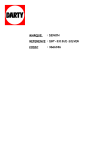
Lien public mis à jour
Le lien public vers votre chat a été mis à jour.